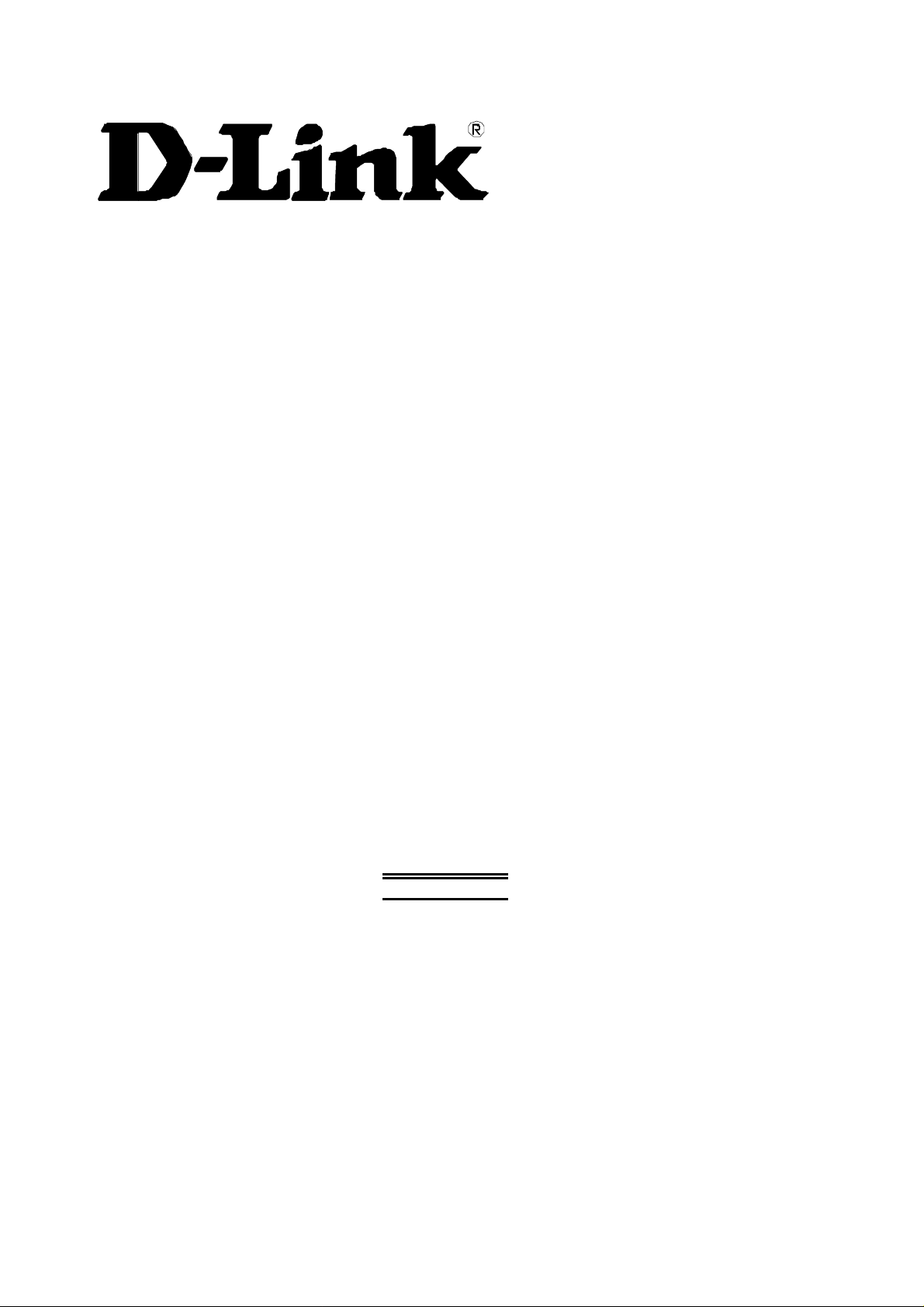
2006 Január
ESL380TEU.A1G
DSL-380T
ADSL Modem
Használati
Útmutató
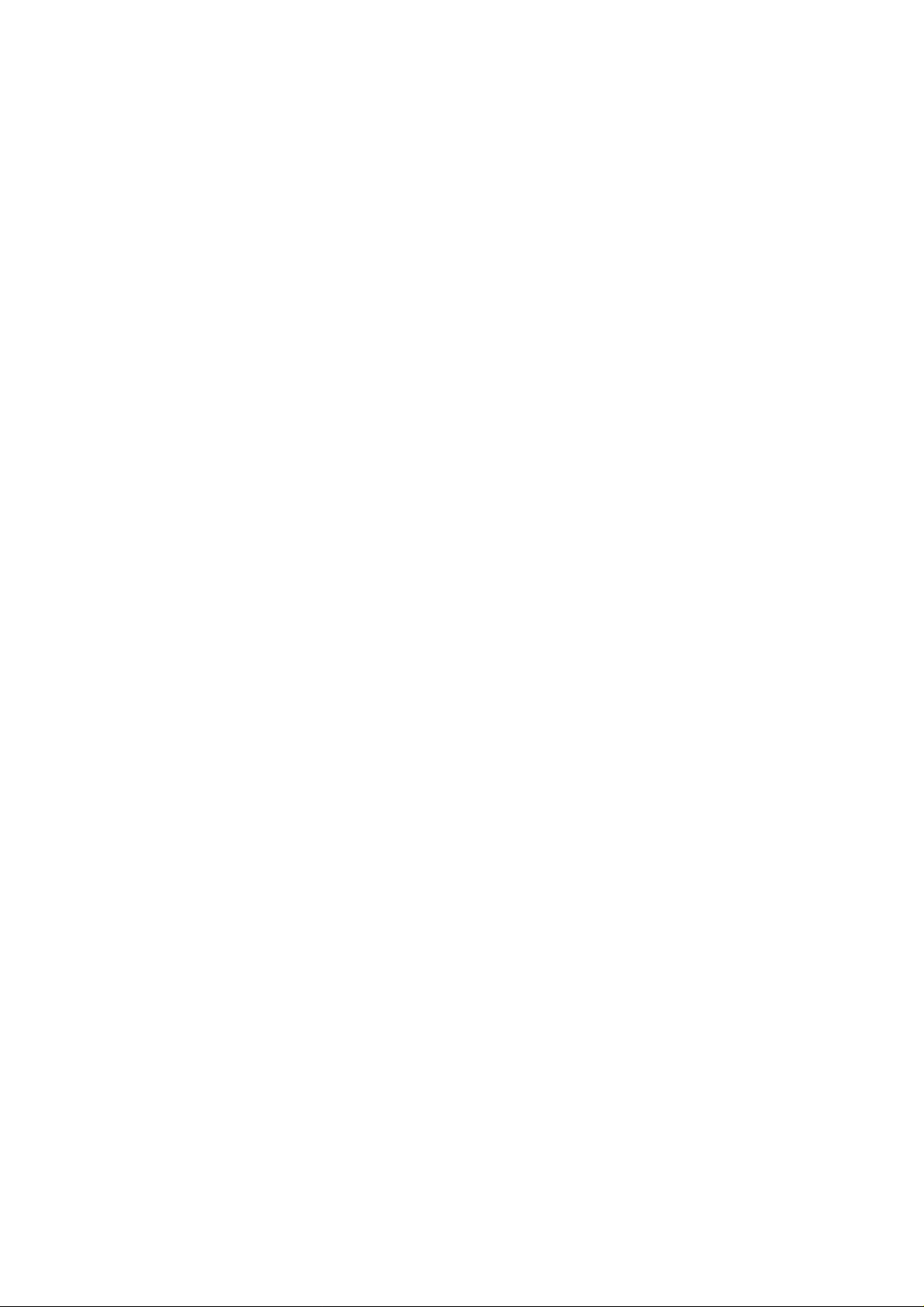
FCC Figyelmeztetés
Ez a készülék megfelel az FCC 15-ös szabványának. Használat közben ez a készülék: (1) nem kelt káros
interferenciasugárzást, és (2) minden típusú interferenciás sugárzást felfoghat, amely akár a készülék hibás működését
is okozhatja.
Ez a készülék az FCC 15-ös szabványának megfelelően tesztelésre került és teljes mértékben megfelel a B osztályú
elektromos készülékek kívánalmainak. Ezek a korlátozások elfogadható védelmet nyújtanak a lakóhelyi használat
körülményei között. Ez a készülék rádió frekvenciás hullámokat fejleszt, és ha nem a használati útmutatóban leírtak
alapján helyezik üzembe, akkor káros interferenciasugárzást okozhat a rádiós kommunikációban. Azonban arra nincsen
garancia, hogy ez az interferencia nem jön létre normál használat mellett. Amennyiben ez a készülék káros sugárzásával
zavarja a TV vagy rádióadást, azt úgy ellenőrizheti, hogy a készüléket ki és bekapcsolja, ezek után a következőket teheti
a zavar elhárításához:
- Helyezze át, vagy irányítsa másfelé a vevő antennát.
- Növelje meg a készülék és a zavarokat vevő egység közti távolságot.
- Csatlakoztassa az egységet egy a zavarokat vevő készüléktől külön aljzatba.
- Lépjen kapcsolatba az eladóval, vagy kérdezzen meg egy TV/rádiószerelőt.
CE Figyelmeztető Jelzés
Ez egy B kategóriás készülék. Otthoni használat mellett ez az egység interferenciát okozhat a rádióadásokban, ekkor a
felhasználónak kell megtennie a megfelelő lépéseket.
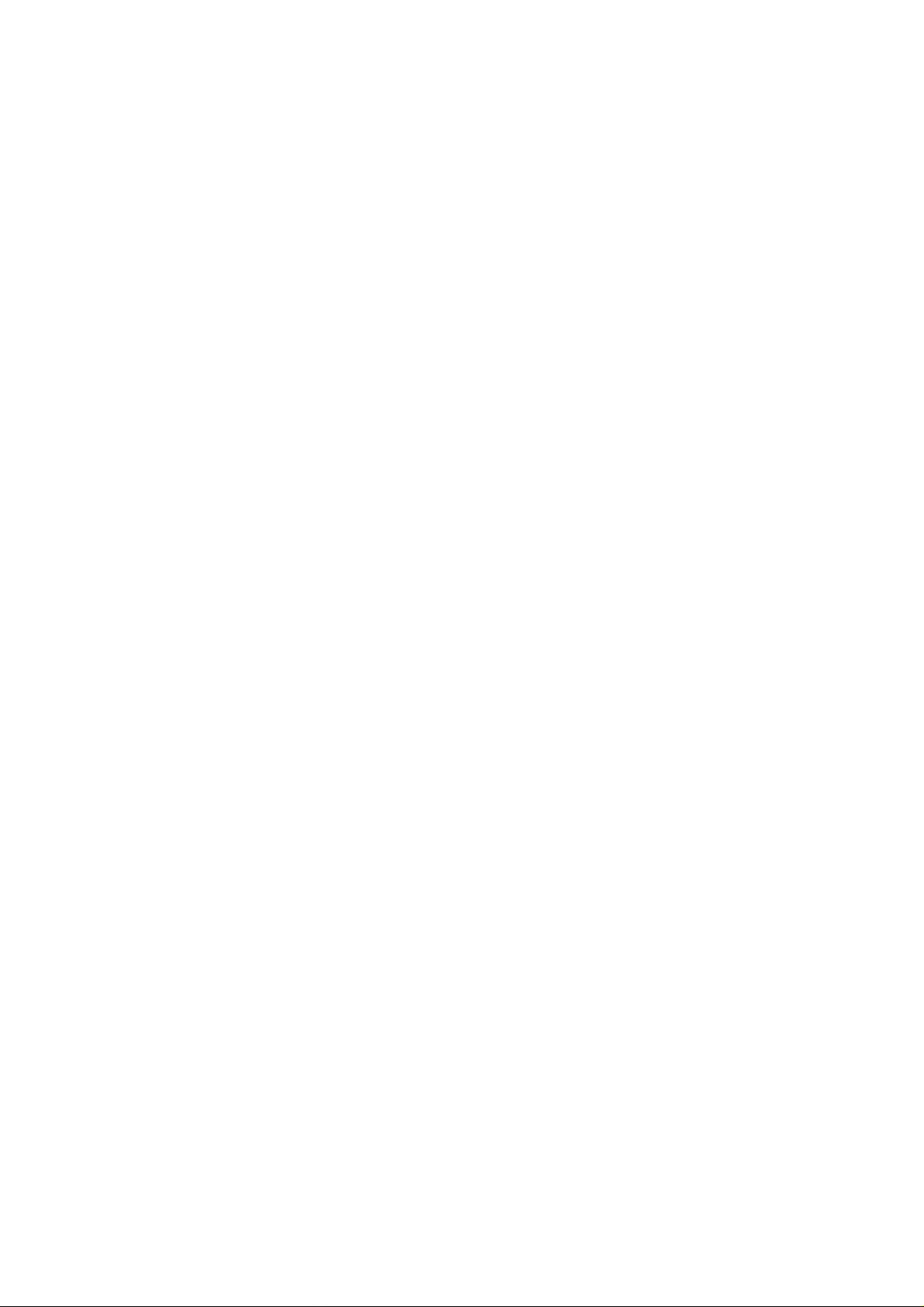
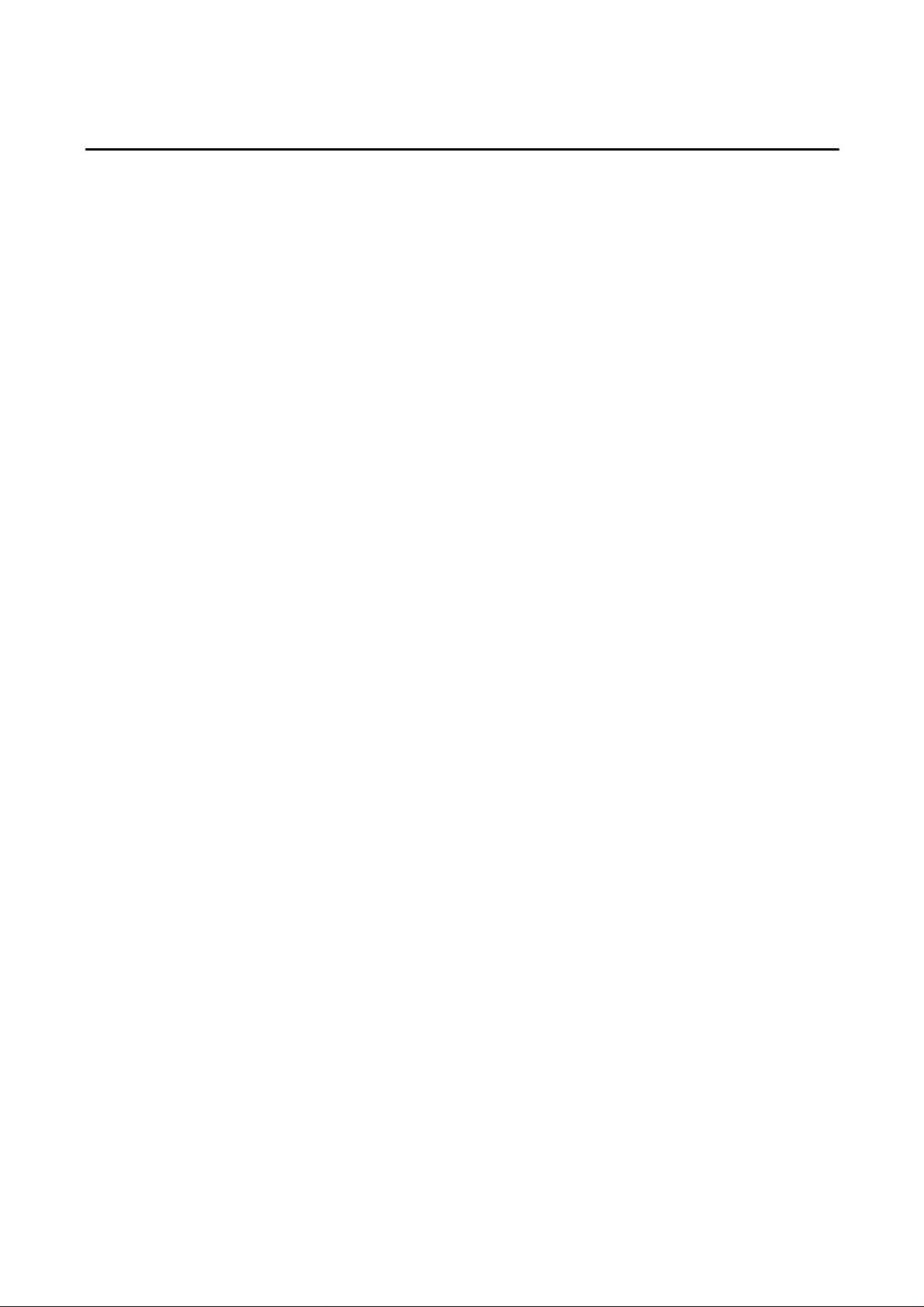
Tartalomjegyzék
A HASZNÁLAT ELŐTT..............................................................................................................VI
Rövid útmutató..............................................................................................................................................vi
Telepítő varázsló...........................................................................................................................................vi
Tartozékok.................................................................................................................................................... vi
Üzembehelyezési útmutató...........................................................................................................................vii
BEVEZETÉS...................................................................................................................................1
A modem leírása és használata...................................................................................................................... 1
A modem jellemzői......................................................................................................................................... 1
Az elülső kijelző..............................................................................................................................................2
A hátoldali csatlakozók..................................................................................................................................3
A HARDWARE ÖSSZESZERELÉSE...........................................................................................4
A modem bekapcsolása..................................................................................................................................4
A gyári beállítások visszaállítása....................................................................................................................4
Hálózati kapcsolatok...................................................................................................................................... 4
A MODEM ALAP BEÁLLÍTÁSAI................................................................................................6
A számítógép IP beállításai............................................................................................................................ 6
A beállítás vezérlőhöz való hozzáférés...........................................................................................................7
A KEZDŐLAP.....................................................................................................................8
A varázsló....................................................................................................................................................... 8
WAN............................................................................................................................................................. 16
PPPoE/PPPoA.............................................................................................................................................................16
Statikus IP Cím............................................................................................................................................................20
Hídkapcsolati Mód.......................................................................................................................................................23
ATM Forgalom Formázás............................................................................................................................................25
ATM VC Beállítások ...................................................................................................................................................26
LAN.............................................................................................................................................................. 27
DHCP........................................................................................................................................................... 28
Beállítások mentése és a modem újraindítása..............................................................................................30
MODEM BEÁLLÍTÁSOK HALADÓKNAK..............................................................................31
ADSL............................................................................................................................................................32
ATM VCC....................................................................................................................................................33
ESZKÖZÖK.......................................................................................................................34
Rendszergazda............................................................................................................................................. 35
Idő................................................................................................................................................................. 36
Távolból elérhető esemény napló................................................................................................................. 37
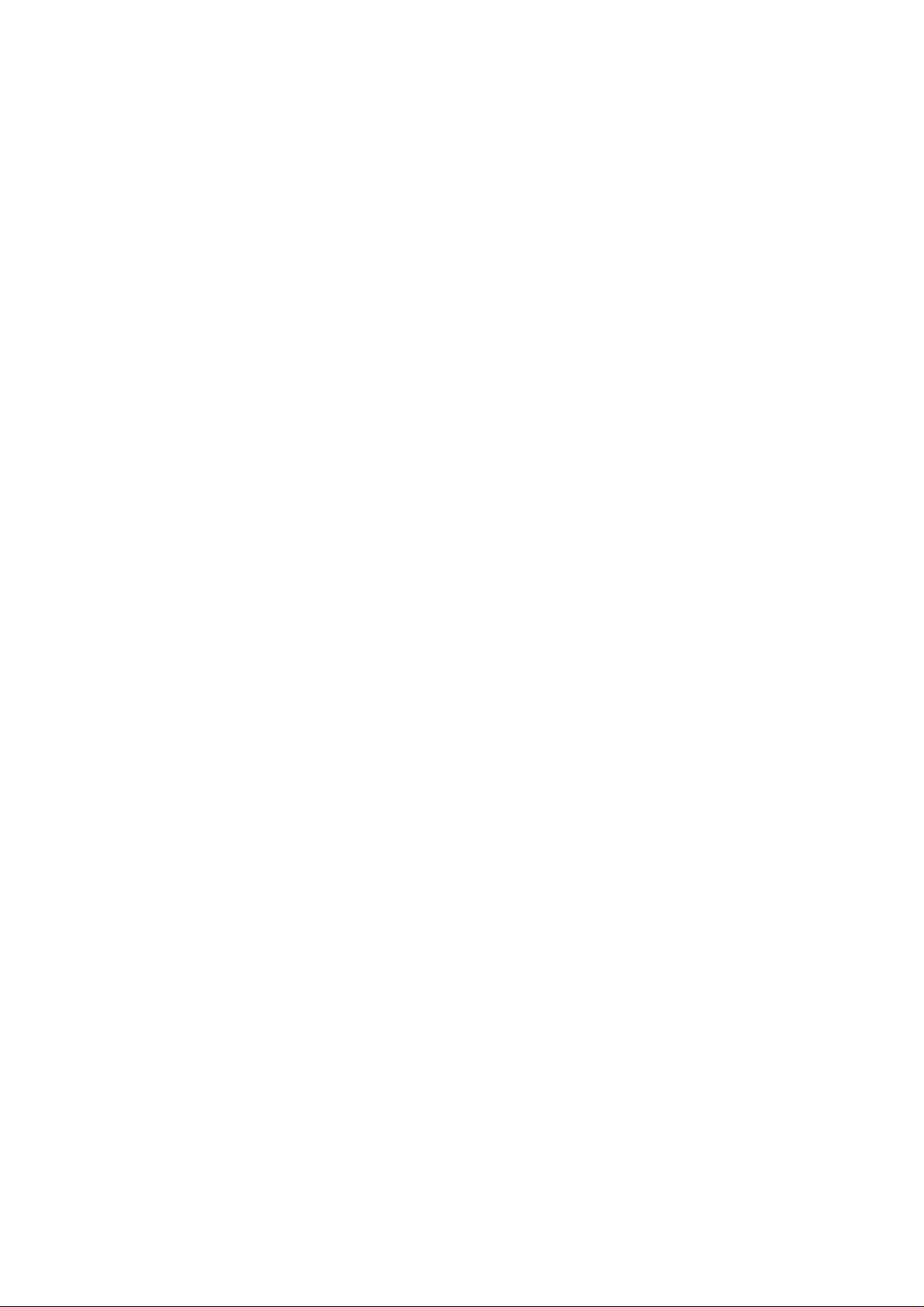
Rendszer.......................................................................................................................................................37
Rendszer szoftver...........................................................................................................................................................39
Tesztelés..........................................................................................................................................................................40
STÁTUSZ ...................................................................................................................................... 41
Készülék információ.......................................................................................................................................................41
Esemény napló................................................................................................................................................................42
Statisztikák.....................................................................................................................................................................43
ADSL..............................................................................................................................................................................44
SÚGÓ.............................................................................................................................................45
MŰSZAKI ADATOK........................................................................................................46
AZ IP CÍM BEÁLLÍTÁSAI A SZÁMÍTÓGÉPEN..........................................................48
ZAJSZŰRŐK A DSL MODEMEKHEZ......................................................................................54
v

DSL-380T ADSL Modem Használati útmutató
A használati útmutatóról
Ez a használati útmutató segítséget nyújt a DSL-380T ADSL Modem használatba helyezéséhez és ahhoz, hogy Internet
kapcsolatot hozhasson létre egy vagy több számítógép számára.
Amennyiben a számítógépén található egy működőképes hálózati csatlakozó, akkor a legegyszerűbben úgy helyezheti
üzembe a DSL-380T-t, hogy behelyezi az installáló CD-t a meghajtóba és követi a rajta található Gyors
üzembehelyezési útmutatót.
Mielőtt elkezdenénk
Kérjük, hogy olvassa el figyelmesen ezt az útmutatót, mielőtt üzembe helyezné a modemet. Ismerje meg az összes
fontos információt és tennivalót, mielőtt nekilát az összeszerelésnek.
Rövid útmutató
A modem üzembehelyzését az alábbi lépésekkel lehet leírni:
1. Szedje össze az összes alkatrészt és információt, amire az összeszereléshez szüksége lehet. Legyen biztos
benne, hogy az összes alkatrész és információ a birtokában van.
2. Szerelje össze a hardware-t, csatlakoztassa a vezetékeket a készülékkel és helyezze üzembe a tápot.
3. Ellenőrizze a számítógép IP beállításait, és ha szükséges, akkor változtassa meg azokat, hogy a modem web
alapú szoftveréhez hozzáférhessen.
4. A web alapú szoftver segítségével állítsa be az ADSL szolgáltatása paramétereit, valamint a helyi hálózat
beállításait.
Telepítő varázsló
Amint sikerült elérnie a webes telepítő varázslót, állítsa be az Internet kapcsolatot. A telepítő varázslóban történő
Internet kapcsolat beállításához nézze meg a Varázsló című fejezetet, miután a számítógép IP címét sikeresen
beállította, és a kapcsolatot tud teremteni a modemmel.
Tartozékok
Bontsa ki a modem dobozát, és óvatosan vegye ki belőle az alkatrészeket. Győződjön meg róla, hogy az itt felsorolt
összes alkatrész benne van a dobozban:
• Egy DSL-380T ADSL Modem
• Egy CD-ROM a használati útmutatóval
• Egy sodrott érpáros telefon vezeték az ADSL kapcsolathoz
• Egy rövid hálózati kábel
• Egy váltóáramú adapter, ami megfelel a felhasználó elektromos hálózatának
• Egy rövid összeszerelési útmutató
vi
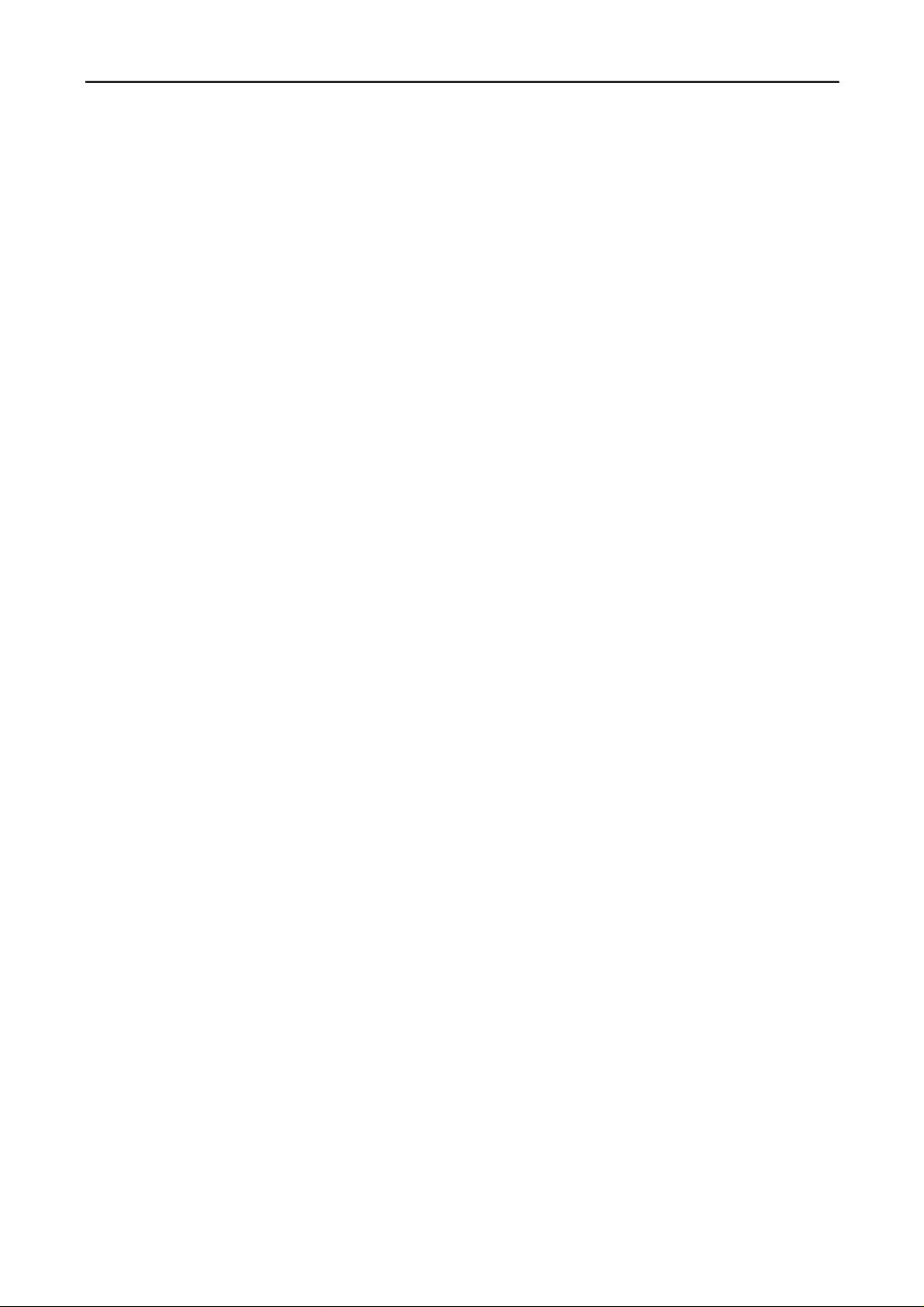
DSL-380T ADSL Modem Használati útmutató
Üzembehelyezés
Ahhoz, hogy az Internethez kapcsolódhasson, szükséges lesz megadni az összes csatlakozási adatot, ami a modem
memóriájában kerül eltárolásra. Egyes felhasználóknak elegendő megadni az internetes fiókjuk alapadatait
(felhasználónév és jelszó). Másoknak még egyéb adatokra is szüksége lehet, ahhoz, hogy az Internet kapcsolatot
megfelelően beállíthassák. Javasoljuk, hogy nyomtassa ki a következő két oldalt, hogy az azokban felsorolt
információkat segítségül felhasználhassa. Így papíron is bármikor megtalálhatja mindazt, amire szüksége lehet a modem
üzembehelyezésekor. Amennyiben a modemet újból be kell állítani, akkor ezeket az adatokat könnyen beírhatja újra.
Arra viszont figyeljen, hogy ezeket az adatokat tárolja olyan helyen, ahol mások nem férhetnek hozzá.
Zajszűrők
Mivel az ADSL és a telefon ugyanazon a vezetéken osztozik, ezért szükség van egy olyan eszközre, amelyik
megszünteti az esetleges interferenciát. Minden egyes olyan telefonvonalra, amelyik egy ADSL kapcsolattal
osztozkodik fel kell szerelnie egy zajszűrőt. Ezeket a szűrőket könnyű üzembe helyezni, egyszerűen csak csatlakoztatni
kell a telefonvonalhoz és a modemhez egy hagyományos telefon kábel segítségével. Kérdezze meg a hálózati
szolgáltatóját a zajszűrők használatával kapcsolatban.
Operációs rendszerek
A DSL-380T egy HTML-alapú webes felületet használ az üzembehelyezéshez és a karbantartáshoz. Ezt a
kezelőfelületet bármilyen operációs rendszer alól elérheti, ami támogatja a webes böngészést. Mind a Windows 98 SE,
a Windows ME, a Windows 2000, és a Windows XP támogatott.
Böngésző programok
Bármilyen általános böngésző megfelel a modem beállításához. A modem beállító programját úgy tervezték, hogy a
legújabb böngészőkkel is minden gond nélkül használhassa, úgy, mint az Opera-val, a Microsoft Internet Explorer®
6.0-val, a Netscape Navigator® 6.2.3-al, és bármilyen régebbi változattal. A böngészőknek támogatnia kell a
JavaScript-et. A JavaScript a legtöbb böngészőben alapbeállításként támogatott. Győződjön meg róla, hogy a
JavaScript-et semmilyen egyéb program (vírusirtó, vagy egyéb védelmi szoftver) sem blokkolja.
Ethernet csatlakozó (NIC adapter)
Bármelyik számítógép, amelyik rendelkezik ethernet csatlakozó aljzattal, képes kapcsolatot teremteni a modemmel. A
csatlakozáshoz a modem ethernet aljzatát kell használni. A legtöbb számítógépet és laptopot manapság már úgy
gyártják, hogy rendelkezik ilyen csatlakozóval. Amennyiben a gépe nem rendelkezik ethernet csatlakozóval, akkor
szükséges egy hálózati bővítőkártyát telepítenie ahhoz, hogy a modemet használni tudja. Amennyiben erre szükség van,
akkor a hálózati kártyát a mellékelt útmutató alapján telepítse.
Kiegészítő szoftverek
A híd kapcsolatokhoz a csatlakozáshoz szükséges információt egy másik számítógépen vagy egy átjáróként üzemeltetett
berendezésen tároljuk, egy PPP kliens, vagy ahhoz hasonló szoftver segítségével, nem magán a modemen.
Amennyiben az Ön ADSL szolgáltatása PPPoE, PPPoA vagy fix IP kapcsolaton keresztül jön létre, akkor az Internetre
való csatlakozáshoz szükséges információkat a modemen is tárolhatja. Ebben az esetben semmilyen szoftvert sem
szükséges telepítenie a számítógépére. A beállításokat viszont szükséges lesz elvégezni, hogy a kapcsolódáskor a
szolgáltató által megadott adatokat használja a modem.
vii
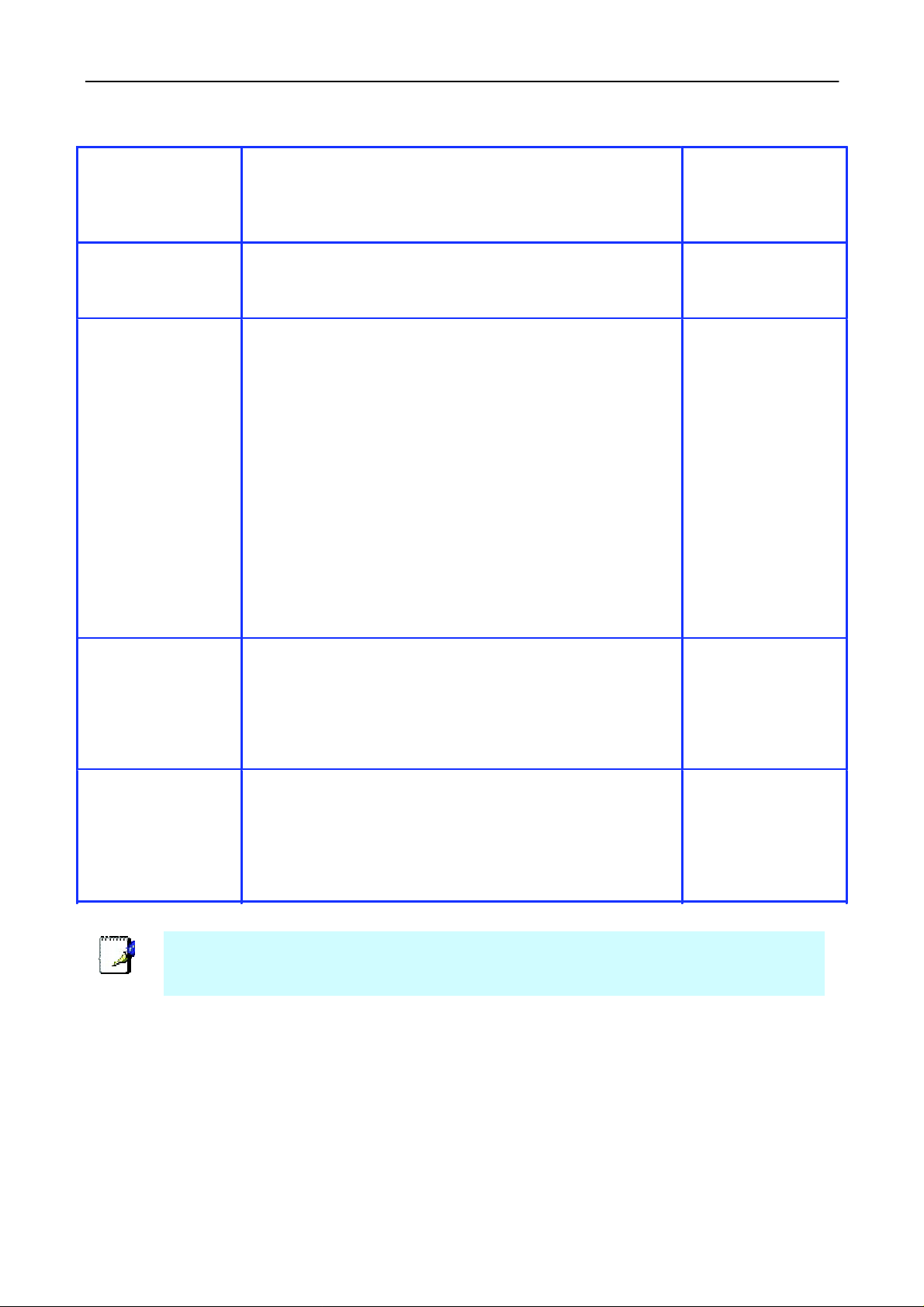
DSL-380T ADSL Modem Használati útmutató
Az információ, amire szüksége lesz az ADSL szolgáltatójától:
Ez a felhasználónév szükséges az ADSL kapcsolat létrehozásá-
Felhasználónév
Jelszó
WAN Beállítások /
Csatlakozás Típusa
VPI
VCI
A telepítő varázsló segítségével a legtöbb felhasználó be tudja állítani az Internet kapcsolatát.
hoz. Ennek az általános formája:
felhasznalo@isp.hu Az Ön ADSL szolgáltatója ez alapján
ismeri fel a maga fiókját.
Ez a jelszó az adott felhasználónévhez tartozik, ennek a
segítségével lehetséges az Internet kapcsolat létrehozása.
Azért szükséges, hogy védje a felhasználó fiókját.
Ezek a beállítások írják le azt a protokollt, ami segítségével
a szolgáltatója az adatokat közvetíti az ön gépe és az
Internet között. A legtöbb felhasználónak a gyári beállítás a
megfelelő. Szüksége lehet arra, hogy a megfelelő WAN és
kapcsolat típusát beállítsa (A kapcsolat típusainak felsorolása
a zárójelben található):
PPPoE/PPoA (PPPoE LLC, PPPoA LLC vagy PPPoA VC-Mux)
Hídkapcsolati Mód (1483 Bridged IP LLC vagy
1483 Bridged IP VC-Mux)
Fix IP Cím (1483 Routed IP LLC, 1483 Routed IP VC-
Mux)
Gyári beállítás = PPPoE/PPPoA (PPPoE LLC)
A legtöbb felhasználónak nem kell változtatnia ezen a
beállításon. A Virtual Path Identifier (VPI)-t és a
Virtual Channel Identifier (VCI) arra használhatja, hogy
az adatok útját megadhassuk az Internet szolgáltató és a
számítógép között. Ezt a beállítást a WAN ablakban a webes
felületen változtathatja meg. Gyári beállítás = 8
A legtöbb felhasználónak nem kell változtatnia ezen a
beállításon. A Virtual Path Identifier (VPI)-t és a
Virtual Channel Identifier (VCI) arra használhatja, hogy
az adatok útját megadhassuk az Internet szolgáltató és a
számítógép között. Ezt a beállítást a WAN ablakban a webes
felületen változtathatja meg. Gyári beállítás = 35
viii
Ide írja az adatokat
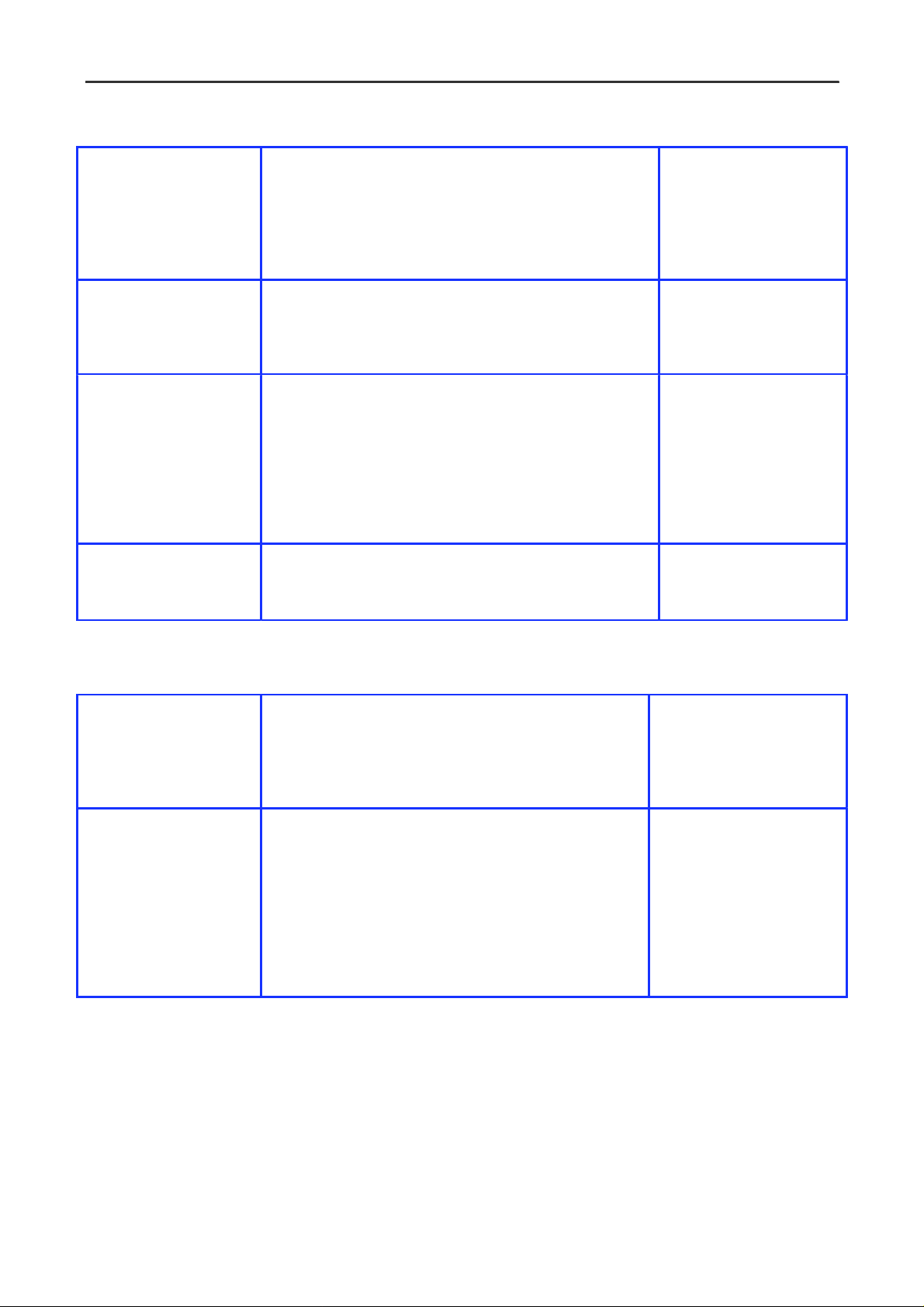
DSL-380T ADSL Modem Használati útmutató
Információk, amikre szüksége lesz a DSL-380T ADSL Modeméhez:
Ez a felhasználónév szükséges a modem beállításához.
Ide írja az adatokat
Amikor a webes felületen csatlakozik a modemhez
Felhasználónév
Jelszó
LAN IP cím a
DSL-380T részére
LAN alhálózati maszk
a DSL-380T részére
Információk, amikre szüksége lesz a LAN-hoz vagy a számítógépéhez:
akkor szükséges megadnia ezt a felhasználói nevet.
A gyári beállítás az admin. Ezt nem
változtathatja meg.
Ez a jelszó, amit szükséges megadnia a webes felületre
való belépéskor, hogy a modemet beállíthassa.
A gyári jelszó: admin. Ezt a későbbiekben
megváltoztathatja.
Ezt a címet szükséges beírnia a böngésző címsávjába,
hogy elérhesse a modem grafikus felhasználói felületét
(GUI). A gyári beállítás 192.168.1.1.
Ezt bármikor megváltoztathatja egy
érvényes IP címre. Ez a cím lesz az alap IP cím
a DHCP szerver számára, amennyiben a DHCP
szolgáltatás be van kapcsolva
Ez az alhálózati maszk, amit a DSL-380T használ, és ez
lesz használatban az egész LAN-on. A gyári beállítás:
255.255.255.0. Ezt a későbbiekben meg változtathatja.
Amennyiben a számítógépe rendelkezik ethernet
Ide írja az adatokat
aljzattal, akkor egy hálózati kábel segítségével
Ethernet NIC csatlakoztathatja azt a modemhez. A modemen
aljzatok segítségével több számítógépet vagy hálózati
eszközt is csatlakoztathat.
Az Ön DSL-380T ADSL Modeme gyárilag DHCP szerverként funkcionál. Ez azt jelenti, hogy automatikusan
kiosztja az IP címet, az alhálózati maszkot, és az
alapértelmezett átjárót a LAN-on található gépek
DHCP ügyfél státusz számára. Az alapértelmezett IP cím tartomány:
192.168.1.2 - 192.168.1.254 .
Az Ön számítógépének engednie kell, hogy az IP címet
automatikusan megkaphassa. (Ez azt jelenti,
hogy DHCP kliensként kell beállítania.)
Javasoljuk, hogy gyűjtse össze ezeket az adatokat erre az oldalra, vagy bármilyen más biztonságos helyre, hogy
amennyiben a jövőben újra kell konfigurálnia a modemét, akkor az egyszerűbb legyen.
Ha már minden információval rendelkezik, akkor készen áll arra, hogy összeszerelje és üzembehelyezze a DSL-380T
ADSL modemét.
ix
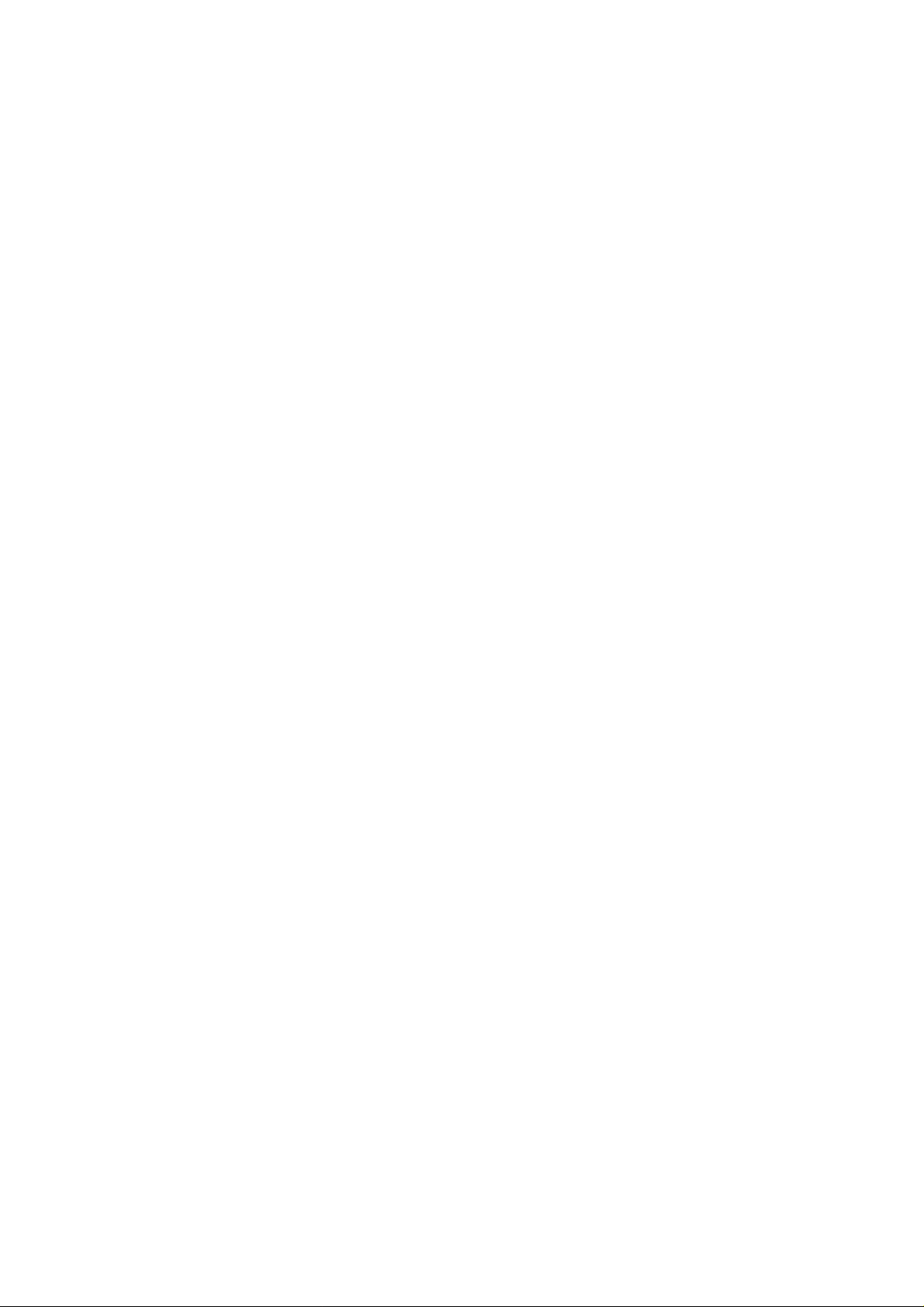
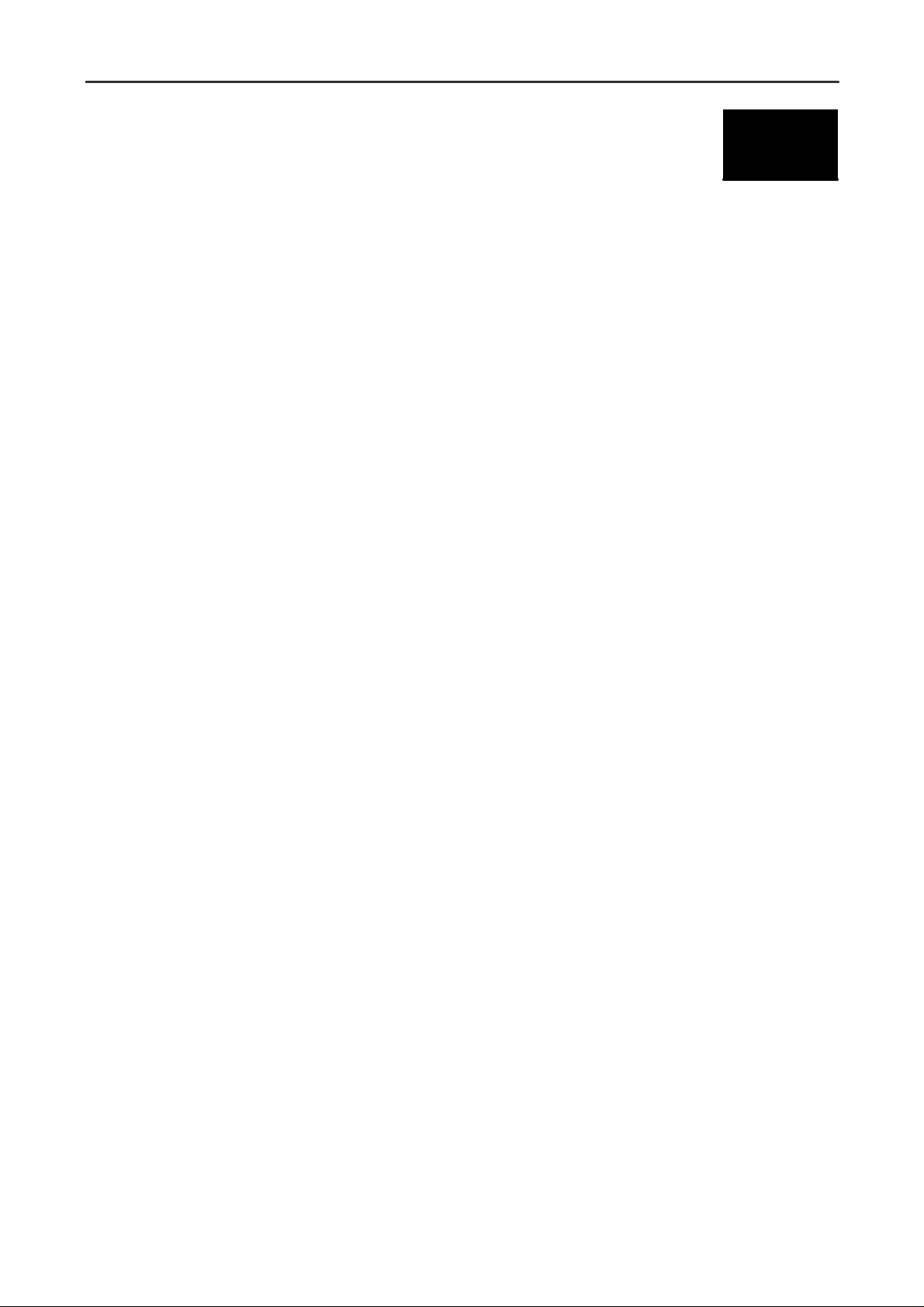
DSL-380T ADSL Modem Használati útmutató
1
Bevezetés
Ebben a fejezetben a modem rövid leírása található, valamint a modem által támogatott technológiák felsorolása és egy
összefoglalás a modem tulajdonságairól.
A modem leírása és használata
A DSL-380T modemet úgy tervezték, hogy egy egyszerű és költség-hatékony ADSL Internet kapcsolatot tartson fent
egy helyi hálózat számára. Ez a modem egyesíti a nagysebességű ADSL Internet kapcsolatot az IP cím útvonal
kijelöléssel, amivel egy helyi hálózatot (LAN) is képes ellátni. Ezt a modemet könnyű installálni és használni. A DSL380T hagyományos hálózati csatlakozón keresztül teremt kapcsolatot a számítógépek és az Internet között. Az ADSL
kapcsolathoz egy hagyományos telefonvonalra van szükség szabványos csatlakozóval.
ADSL
Az Aszimmetrikus Digitális Előfizetői Vonal (ADSL) egy szélessávú hálózati technológia, ami egy hagyományos réz
telefonvezetéket használ a nagysebességű digitális adathalmaz továbbítására, amire egy kisebb cégnek, vagy egy
otthonnak szüksége lehet.
Az ADSL routerek és modemek gyors letöltést biztosítanak, állandó kapcsolat mellett és nem zavarják a telefon/fax
adatok továbbítását sem.
Az ADSL szolgáltatás elérheti a 24 Mbps-os letöltési és az 1 Mbps-os feltöltési sebességet, mindezt egy biztonságos
közvetlen kapcsolaton a szolgáltató és a felhasználó között
Főbb jellemzők
A DSL-380T ADSL modemben megtalálhatóak a legújabb ADSL fejlesztések, amivel megbízható Internet kapcsolatot
képes biztosítani a legtöbb kis és középvállalkozás számára. A DSL-380T előnyei a következők:
Akár 24 Mbps-os letöltési és 1Mbps-os feltöltési sebesség
•
•
Barátságos web alapú grafikus felhasználói felület, a beállításokhoz és a karbantartáshoz
• A legtöbb ADSL, ADSL2, és ADSL2+ szabványt képes kezelni
•
Automatikus kapcsolat és sebesség felismerés a legtöbb ADSL szolgáltató esetén
A legszélesebb DSLAM együttműködő képesség
•
•
Beépített MIBs az SNMP irányításhoz
•
Internetről frissíthető vezérlőprogram
1
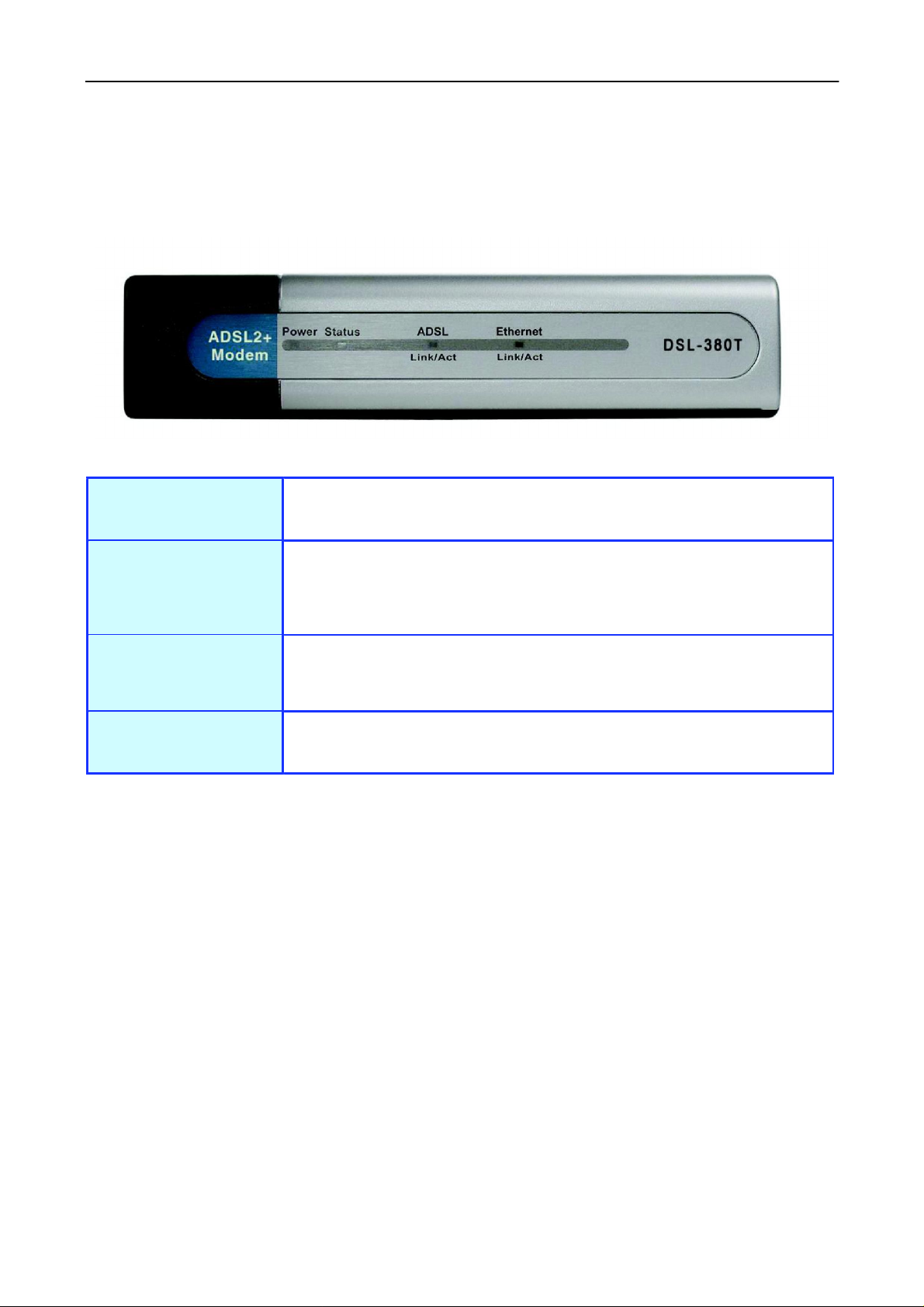
DSL-380T ADSL Modem Használati útmutató
Az elülső kijelző
Helyezze a modemet egy olyan helyre, ahol könnyen láthatóak az elülső kijelző LED-jei. Az elülső oldalon található
LED jelzők a következők Power (Tápellátás), Status (Állapot), ADSL, és Ethernet. Az ADSL és az Ethernet LEDjei mutatják a kapcsolat létrejöttét és az aktivitást (Link/Act).
Power (Tápellátás)
Status (Állapot)
ADSL (Link/Act)
Ethernet (Link/Act)
A folyamatos zöld fény jelzi, hogy a készülék be van kapcsolva. Amikor a
készülék nem kap áramot, akkor ez a LED nem világít.
A LED folyamatosan világít zölden, amíg a készülék önmagát teszteli.
Miután a kapcsolat létrejött a LED zölden villogni kezd. Amennyiben a LED
folyamatos zöld világítása nem szűnik meg, akkor a készüléket újra kell
indítani.
A folyamatos zöld fény jelzi az ADSL kapcsolat létrejöttét. Ez akkor kezd el
világítani, miután az ADSL kapcsolat a szolgáltatóval állandóvá vált. A villogó
zöld fény a WAN (ADSL) felületen történő adatforgalmat jelzi.
A folyamatos zöld fény a hibátlan ethernet kapcsolatot jelenti rögtön a
bekapcsolás után. A villogás az ethernet kapcsolat adatforgalmát jelzi.
2
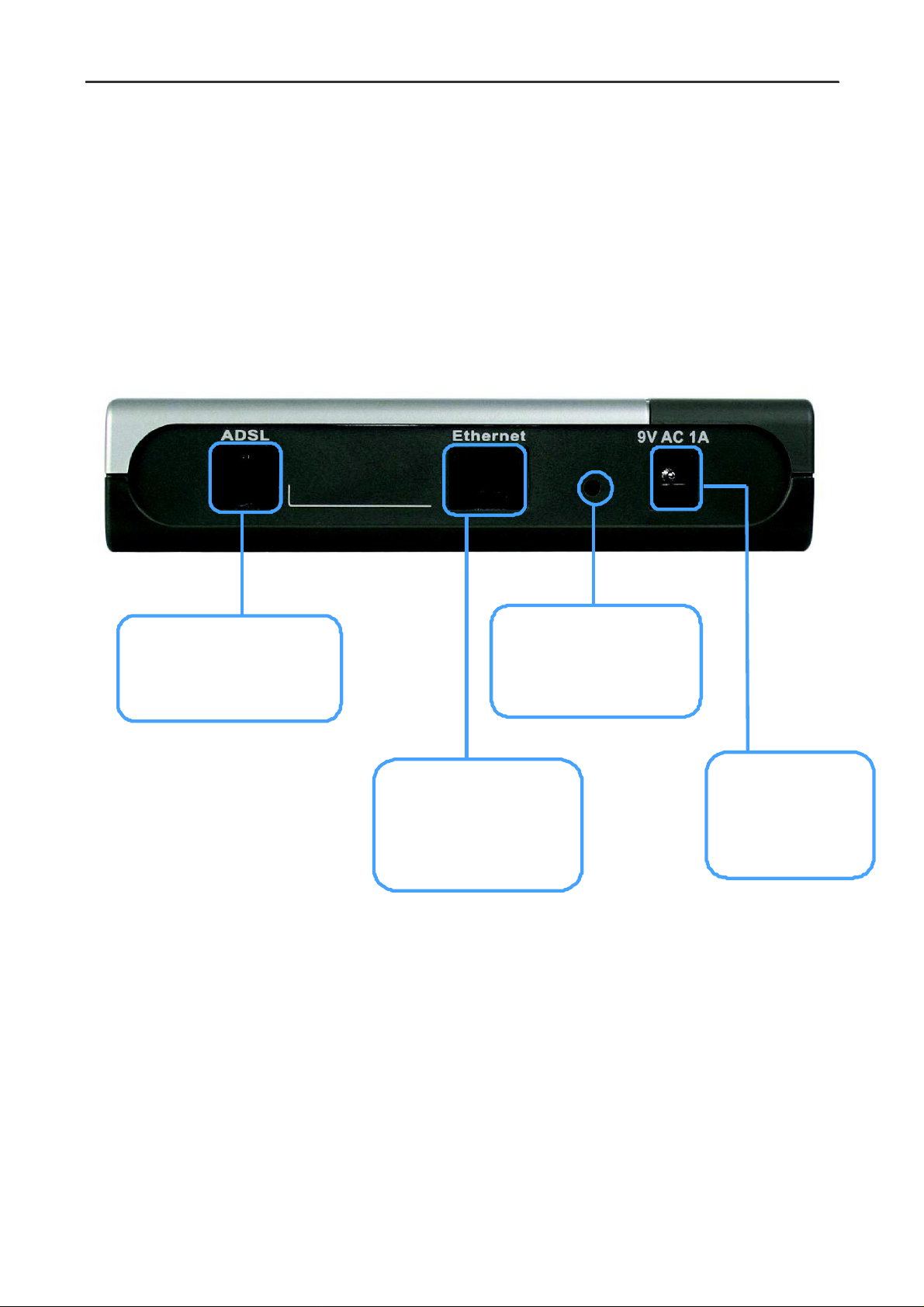
DSL-380T ADSL Modem Használati útmutató
A hátoldali csatlakozók
A modembe az összes kábelt a hátoldalon kell csatlakoztatni. A tápot is ide kell bedugnia, hogy a modemet
bekapcsolja. A reset gombot is itt találhatja, amivel a készüléket visszaállíthatja a gyári beállításokra, ezzel
részletesebben a következő fejezetben foglalkozunk.
Csatlakoztassa a hálózati kábeleket:
1. Dugja be az ADSL (telefon) kábelt az ADSL portba, ezután a kábel másik végét csatlakoztassa a
telefonvonalhoz.
2. A hálózati kábel egyik felét dugja a modem hátuljába, míg a másik végét csatlakoztassa a
számítógépen található ethernet portba.
ADSL port
Használja az ADSL kábelt
hogy csatlakozhasson
a telefonvonalhoz (RJ-11 port)
Ethernet Port
Használja az Ethernet portot
a modem és a számítógép
közti kapcsolat
létrehozásához
3
Reset gomb
A kézi újraindításhoz
nyomja be a gombot 7 mp-ig
amíg a készülék be
van kapcsolva
Táp csatlakozó
Használja a modemhez
kapott adaptert.
Csatlakoztassa a
modemet a táphoz
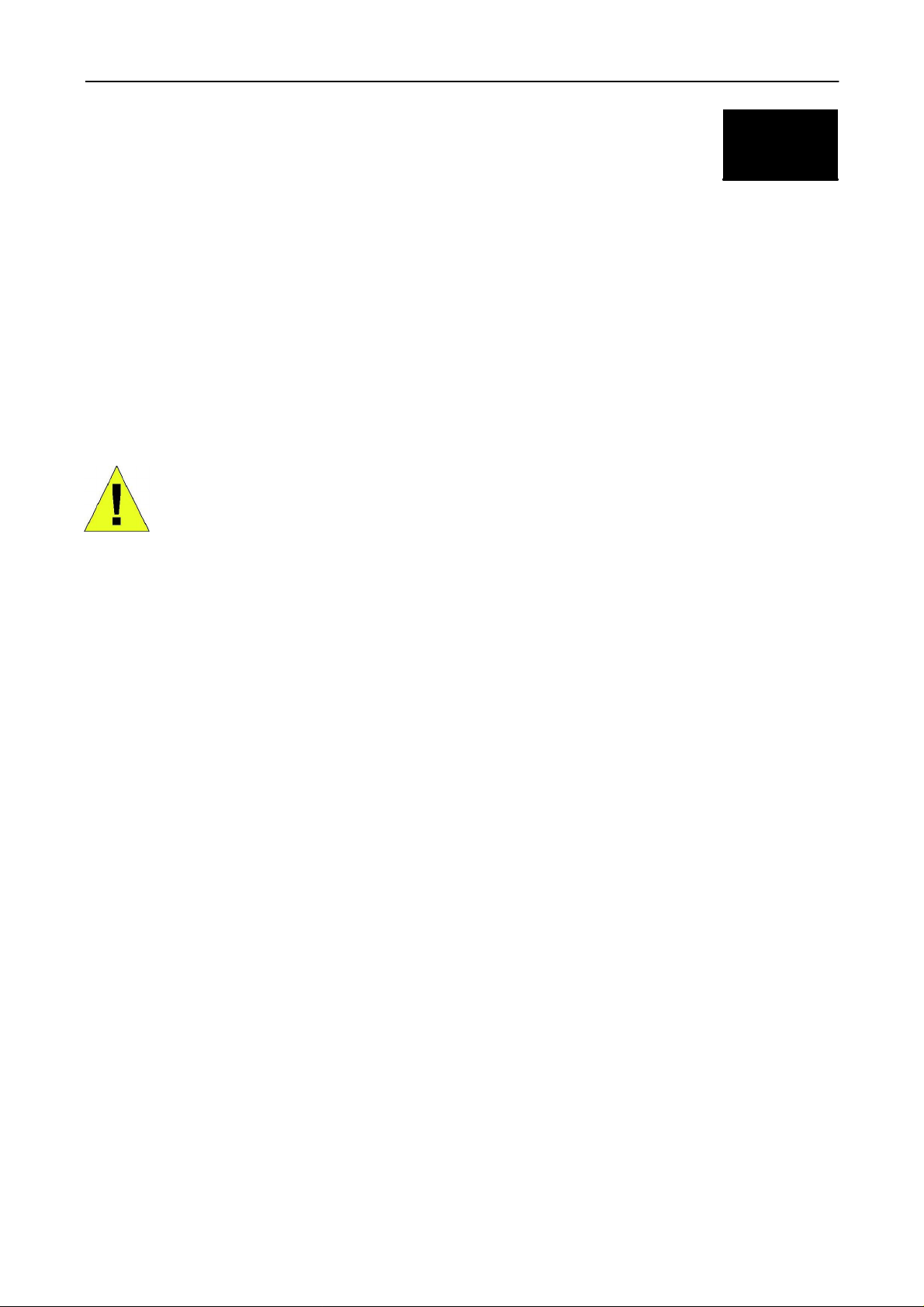
DSL-380T ADSL Modem Használati útmutató
2
A Hardware összeszerelése
A DSL-380T modem két különböző csatlakozóval, egy Ethernet LAN, és egy ADSL (WAN) rendelkezik. Helyezze
olyan helyre a modemet, ahol a tápot és ezt a két csatlakozót is könnyen eléri. A modemet ne tegye olyan helyre, ahol
pára vagy magas hőmérséklet érheti. Figyeljen oda arra, hogy a kábelek megfelelően legyenek elrendezve, így nem
okozhatnak botlás veszélyt. Mint minden elektromos berendezésnél itt is vegye figyelembe a józanész diktálta
biztonsági szabályokat.
Helyezze a modemet egy polcra, vagy asztallapra, ahol a LED-eket is megfelelően láthatja, mert azokra szüksége lehet
az esetleges problémák megoldásához.
A modem bekapcsolása
Figyelem: A modemet csak a mellékelt tápegységgel használja
Hogyan kapcsolja be a modemet:
1. Csatlakoztassa az adapter végét a modem hátulján található aljzatba, ezek után dugja be a tápot a fali
csatlakozóba.
2. Ekkor a Power (Tápellátás) LED zölden világítani kezd, és égve marad. A Status (Állapot) LED-nek is
zölden kell világítania, majd pár másodperc múlva át kell váltania villogásba
3. Amennyiben a modem az ethernet porton keresztül össze van kötve egy működésben lévő másik eszközzel,
akkor az Ethernet Link/Act LED segítségével ellenőrizhetjük a kapcsolat érvényességét. A modem, amennyiben
csatlakoztatva van az ADSL vonalhoz és megfelelően lett beállítva, akkor megpróbál ADSL kapcsolatot létesíteni.
Amennyiben ez az első alkalom, hogy bekapcsolta a modemet, akkor még pár dolgot be kell állítania, mielőtt a
modem ADSL kapcsolatot tud létrehozni.
A gyári beállítások visszaállítása
A modemen egyszerűen visszaállíthatja a gyári beállításokat, ha pár másodpercig lenyomva tartja a reset gombot,
miközben a készülék be van kapcsolva. Használjon egy tollat, vagy egy gémkapcsot, hogy be tudja nyomni a gombot.
Ne felejtse el, hogy ezzel minden adat elveszik a modem memóriájából, beleértve a felhasználó információit és a LAN
IP beállításokat is. A készülék ekkor visszaáll az alapértelmezett 192.168.1.1 IP címre, az alhálózati maszk
255.255.255.0 lesz, a felhasználónév “admin”-ra változik és a jelszó is törlődik és az alapértelmezett “admin”-ra áll
vissza.
Hálózati kapcsolatok
A vezetékes hálózati kapcsolatokat a készüléken található ADSL porton és az Ethernet porton keresztül lehet elérni,
ezek a modem hátulján találhatóak. Nézze meg az előző ábrát a készülék hátuljáról és a következő oldalon a képet az
összeállítás példáiról.
Az ADSL vonal csatlakoztatása
Használja a csomagolásban található ADSL kábelt a modem és a telefon aljzat közötti csatlakozáshoz. Dugja be a kábel
egyik végét a modem hátulján található ADSL aljzatba, a másik végét a telefonvonal fali csatlakozójába. Amennyiben
zajszűrőt használ, akkor kövesse az ahhoz mellékelt instrukciókat. Az ADSL kapcsolat jelenti a WAN illesztési
felületet, az Internethez való csatlakozást. Ez a fizikai kapcsolat a szolgáltató hálózatának a gerincéhez és egyben az
Internethez.
4

DSL-380T ADSL Modem Használati útmutató
A modem ethernetes csatlakozása
A modemet csatlakoztathatja egy számítógéphez, vagy bármilyen hálózati eszközhöz a 10/100 BASE-TX Ethernet port
segítségével, ami a készülék hátulján található meg. Bármilyen a hálózat megosztását szolgáló készülék, amit a
modemhez csatlakoztat csak 10/100 Mbps-os sebességgel működhet. Amennyiben a modemet egy ethernet eszközhöz
csatlakoztatja, ami 0~100Mbps-os sebességgel működik, akkor előtte győződjön meg róla, hogy a csatlakoztatott eszköz
támogatja-e az automatikus egyeztetés (NWay) funkciót.
Csak 5-ös kategóriájú, vagy jobb ethernet kábelt használjon RJ-45-ös csatlakozókkal. A modemen található RJ-45-ös
csatlakozó egy automata MDI-X/MDI-II, ami azt jelenti, hogy hibátlanul fog működni mind a két fajta kábellel.
Az ethernet kábel hosszra vonatkozó szabályok itt is érvényesek a modem és a számítógép között. Figyeljen oda arra,
hogy az ethernet kábel hossza ne haladja meg a 100 métert.
A számítógép és a modem kapcsolata
Közvetlenül csatlakoztathatja a
routert bármilyen 10/100BASE-TX
Ethernet adapterhez, kártyához, ami
egy számítógépben található meg, a
csomagolásban található ethernet
kábel segítségével, a képen látható
módon.
5
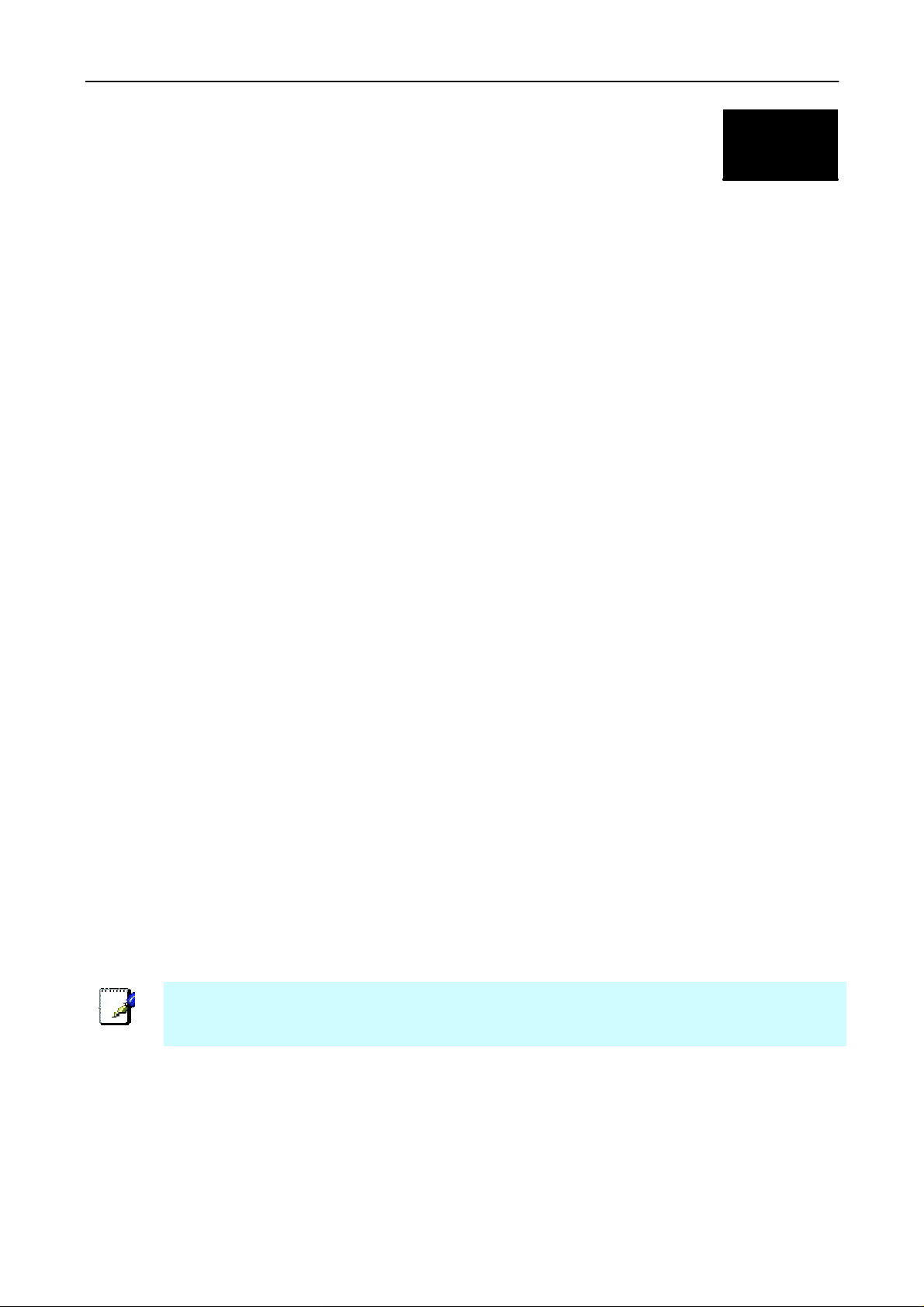
DSL-380T ADSL Modem Használati útmutató
3
A modem alap beállításai
A modem első összeszerelésekor egy számítógépet használjon közvetlenül a modemhez csatlakoztatva. Miután a WAN
csatlakozás megfelelően működik, folytassa tovább a konfigurálást az IP címek és a DHCP beállításokkal. További
információkért, hogy hogyan állíthatja be a port átirányítást, szűrést és a tűzfalat ugorjon előre a Modembeállítások
Haladóknak részre a 31. oldalra
A konfigurálás összefoglalása
1. A modem csatlakoztatása: Ahhoz, hogy konfigurálhassa a modem különböző beállításait és az Internet
hozzáférést, először a modem HTML alapú kezelő felületét kell elérnie. Ehhez bármilyen web böngésző
megfelel. A számítógépének „látnia kell” a modemet mielőtt konfigurálni tudja azt a böngésző segítségével. A
modemnek és a számítógépnek ugyanazon az alhálózaton kell lennie. Ezért az első próbálkozáskor figyeljen
oda arra, hogy a számítógép IP beállításaiban az alhálózat megegyezzen a modemével. A legegyszerűbb
módja, hogy megbizonyosodjon róla, hogy a számítógép a megfelelő IP beállításokat használja az, hogy a
modem DHCP szerverét használja. A DHCP szerver automatikusan lehetővé teszi a számítógép számára a
modem beállítását. A következő fejezetben elolvashatja, hogyan állítható be egy számítógép IP címe Windows
operációs rendszer alatt, hogy DHCP kliensként viselkedjen. Amennyiben más operációs rendszert használ,
győződjön meg róla, hogy a DHCP kliens mód engedélyezve van, így a számítógép automatikusan megkapja
az IP beállításokat a modemtől. Néhány operációs rendszer automatikusan a legjobb IP beállításokat választja.
Forduljon az operációs rendszer útmutatójához, ha valamiben nem biztos.
2. Az Internet (WAN) kapcsolat beállítása: A legtöbb felhasználónak a telepítő varázsló futtatása elegendő.
A telepítő varázslót könnyen elindíthatja, ha sikeresen csatlakozott a modem kezelő szoftveréhez. Több mód is
lehetséges arra, hogy a WAN kapcsolatot létrehozza a szolgáltatóval és végeredményben az Internettel. Az Ön
modeme valószínűleg a legtöbb ehhez szükséges beállítással alapból rendelkezik. Ennek ellenére minden
bizonnyal legalább a felhasználónevét és a jelszavát meg kell adnia, amit a szolgáltatójától kapott. Lehetséges,
hogy a csatlakozás módját és típusát is meg kell, hogy adja az Ön ADSL szolgáltatásához. A szolgáltatójától
kell, hogy megkapjon minden információt, ami a WAN csatlakozáshoz szükséges.
A számítógép IP beállításai
Ahhoz, hogy a számítógépe az IP beállításokat a modemtől megkaphassa először a TCP/IP protokollt installálnia kell a
gépére. Amennyiben a számítógépe rendelkezik egy ethernet porttal, akkor minden bizonnyal a TCP/IP protokoll
installálva van. Ha Ön Windows XP-t használ, akkor a TCP/IP alapértelmezésben engedélyezett. A számítógépének a
beállításához nézze meg a B mellékletet a 48. oldalon. Olyan számítógépek esetében, amelyek nem Windows operációs
rendszert használnak, kövesse az opreációs rendszerhez kapott leírást.
Ha nem biztos benne, hogy hogyan állítsa be a Windows-os számítógépét DHCP kliensnek, nézze meg
Jegyzet
Az IP címek beállításai az Ön számítógépén című fejezetet a 48. oldalon
6
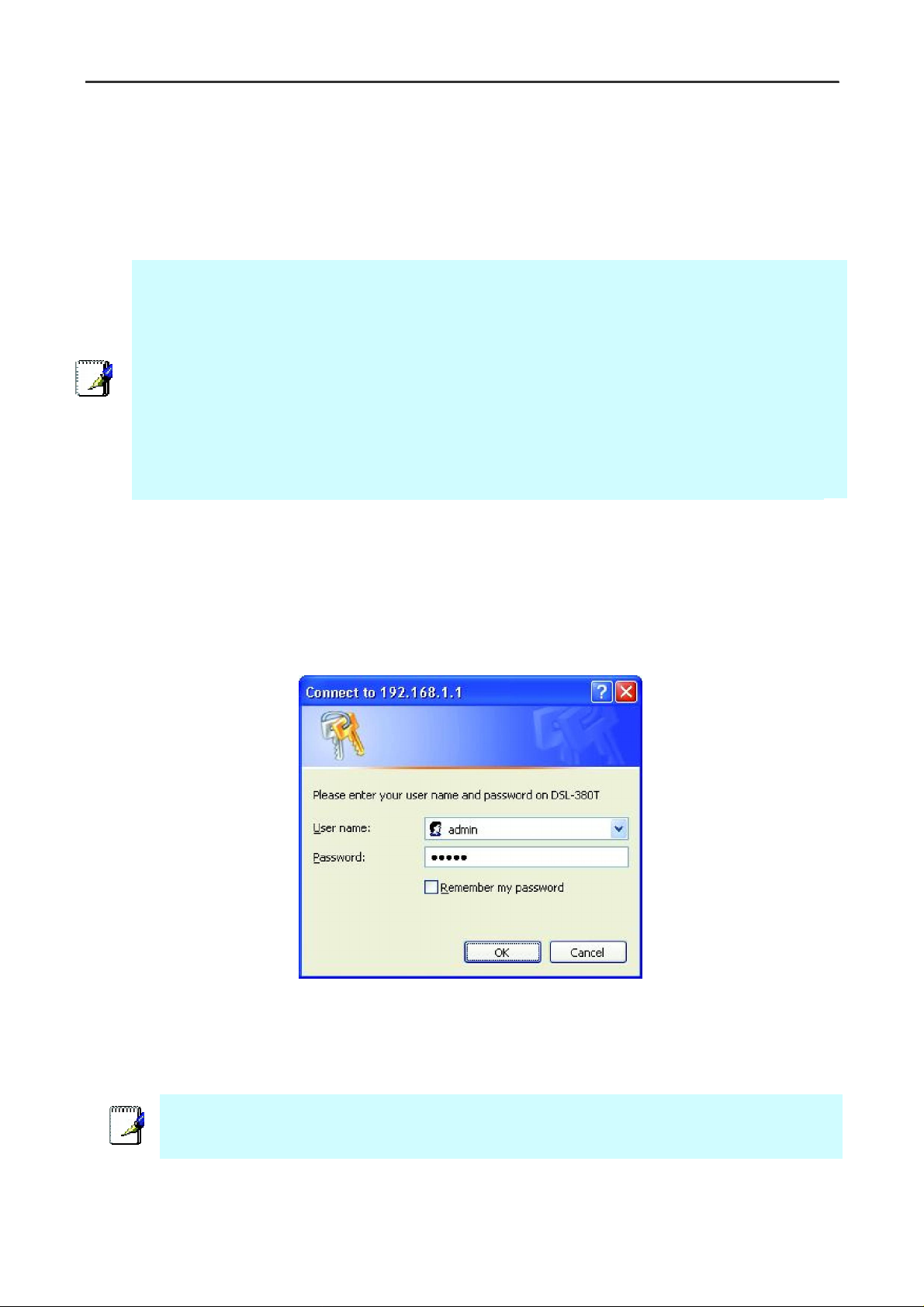
DSL-380T ADSL Modem Használati útmutató
Hozzáférés a beállítás vezérlőhöz
Hogy biztos lehessen abban, hogy a számítógépe IP beállításai lehetővé teszik a modemmel való kommunikációt, állítsa
be a gépét DHCP kliensnek – így a gépe az IP beállításokat a modemtől kapja. A „B” mellékletben megtalálja, hogy
hogyan állíthatja be a különböző Windows operációs rendszerekben az IP cím automatikus elérését.
Győződjön meg róla, hogy a számítógépén futó böngésző nem használ-e proxy szervert. Az Internet Explorerben könnyen megnézheti, hogy a proxy szerver engedélyezve van- e a következő módon:
1. A Windows-ban kattintson a Start gombra és menjen a Vezérlőpultra.
2. A Vezérlőpult ablakban kattintson a Hálózat és Internet Beállítások ikonra.
3. A Hálózat és Internet Beállítások ablakban kattintson az Internetbeállítások ikonra.
4. Az Internetbeállítások ablakban kattintson a Kapcsolatok fülre és kattintson a LAN beállítások gombra.
5. Győződjünk meg róla, hogy a „proxy szerver használata a LAN-on (ezek a beállítások nem vonatkoznak a
betárcsázós és a VPN csatlakozásokra)” opció nincsen bejelölve. Ha be van jelölve, akkor kattintson a
bejelölésre, hogy visszavonja azt, majd nyomja meg az OK gombot.
Ezeket a beállításokat el lehet érni az Internet Explorer Eszközök menüjéből is Internetbeállítások név alatt.
Bejelentkezés a kezdő lapra
Ahhoz, hogy a WEB alapú vezérlő szoftvert használhassa, indítson el egy megfelelő böngészőt és irányítsa azt a modem
IP címére.
Írja be, hogy http://, majd ezt követően az alapértelmezett 192.168.1.1 IP címet a böngésző címsávjába. Az URL így
kell, hogy kinézzen: http://192.168.1.1.
A megjelenő ablak a felhasználó nevét és a jelszavát kéri. Írja be az alapértelmezett felhasználónevet: „admin”, és az
alapértelmezett jelszót: „admin”, majd kattintson az OK gombra, így hozzáfér a web alapú vezérlőhöz.
A jelszavát kérő ablak
Érdemes megváltoztatnia a web alapú vezérlő felhasználó nevét és jelszavát, amikor a kapcsolat már megfelelően
működik. Ezzel a felhasználónévvel és jelszóval bármelyik PC, amelyik az alhálózaton van el tudja érni a modem
vezérlő szoftverét.
A felhasználónév és jelszó, ami a web alapú vezérlőhöz szükséges NEM egyezik meg az ADSL fiókhoz
tartozó felhasználó névvel és jelszóval, ami a PPPoE/PPPoA csatlakozáshoz szükséges, hogy
elérhessük az Internetet.
7
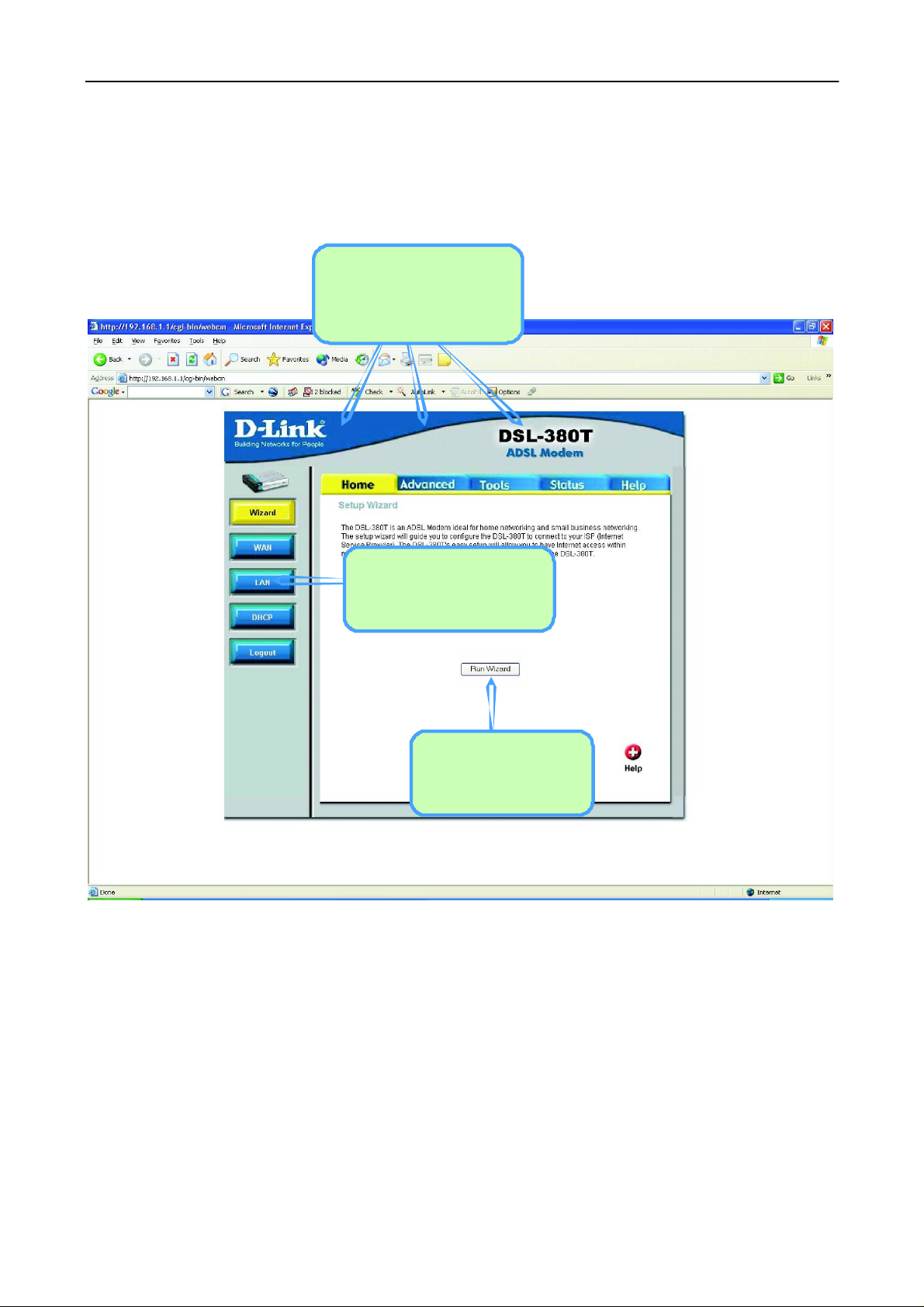
DSL-380T ADSL Modem Használati útmutató
A kezdőlap
Amint sikeresen csatlakozott a vezérlő szoftverhez, a Kezdőlapon megtalálja a Beállítás Varázsló ablakot. Innen el
tudja indítani a Beállítás Varázslót, vagy az ablak bal oldalán található gombok segítségével egyéb beállításokat
eszközölhet.
Kattintson a megfelelő
könyvtár fülre, hogy az
adatokat láthassa
Kattintson a Menü gombra,
hogy használhassa, vagy
megnézhesse az adatokat.
Kattintson a Varázsló
Futtatása gombra, hogy
elindítsa a
Varázslót
A webes vezérlő – az első belépés
A modem összes beállítása és karbantartása a web alapú kezelő felületen keresztül történik, amint az az előbbi képen is
látható. A konfigurációs ablakokat a megfelelő könyvtárra történő kattintással érheti el, ezek: Kezdőlap, Haladó
beállítások, Eszközök, Státusz és Súgó. Minden egyes fülhöz tartoznak különböző gombok az ablak bal oldalán. A
modem alapbeállítását egyszerűen megteheti a Kezdőlapról, a Varázsló kiválasztásával, majd a WAN, a LAN és a
DHCP beállításával.
A Varázsló
A Beállítás Varázsló használatához kattintson a Varázsló futtatása gombra az első ablakon, ami megjelenik, majd
kövesse a felugró ablakban levő utasításokat.
8
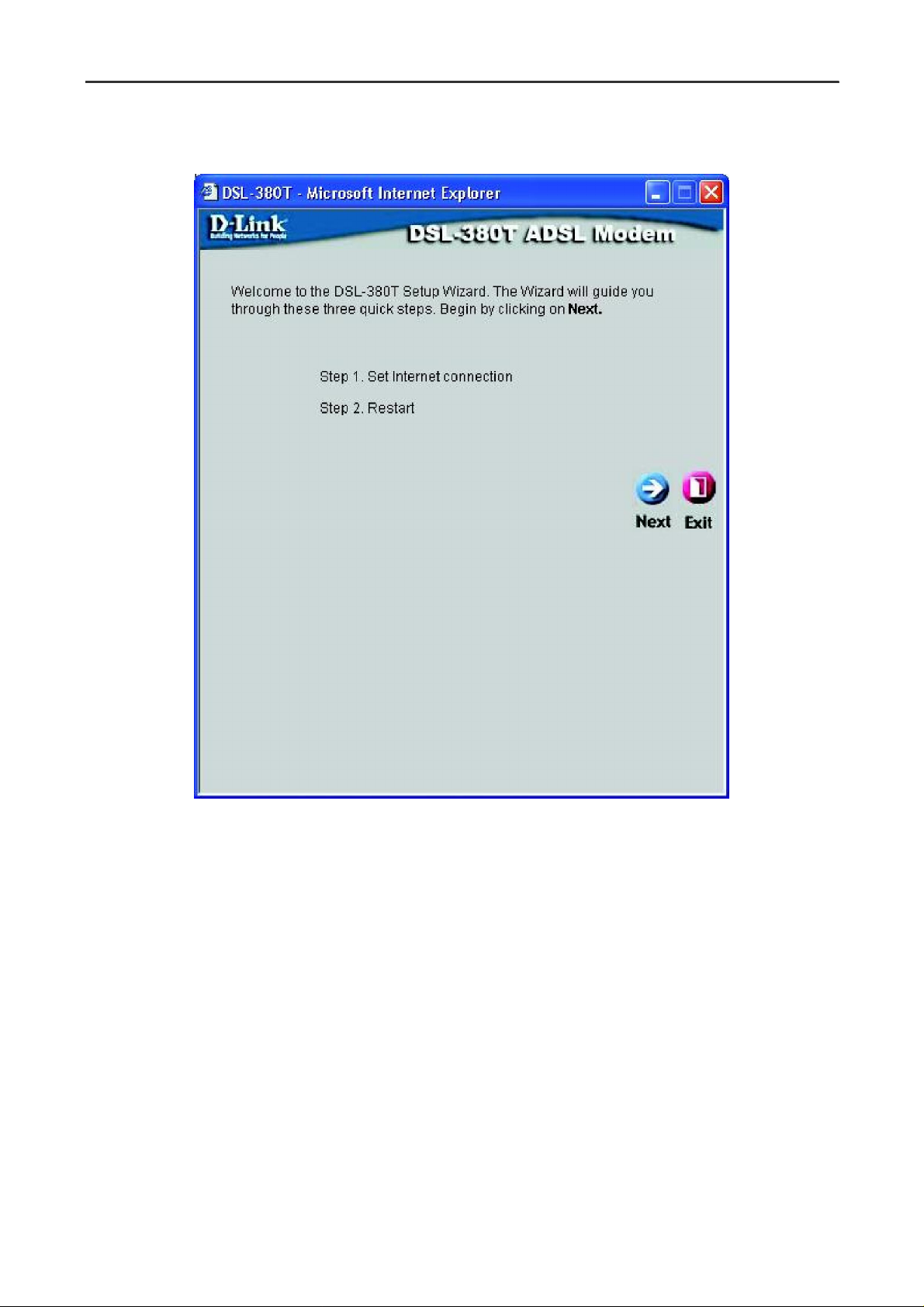
DSL-380T ADSL Modem Használati útmutató
A bejelentkező oldal összefoglalja a beállítás menetét. Kattintson a Következő gombra a kezdéshez. Bármikor
leállíthatja a Beállítás Varázslót a Kilépés gombra kattintva. Amennyiben kilép a Beállítás Varázslóból, akkor a
beállítások nem változnak meg.
A Beállítás Varázsló első ablaka felsorolja azokat az alaplépéseket, amelyeket a beállítás során követnie kell. Ezek a
lépések a következők:
1. Az Internetes csatlakozás konfigurációja.
2. Az új beállítások mentése és a rendszer újraindítása.
9
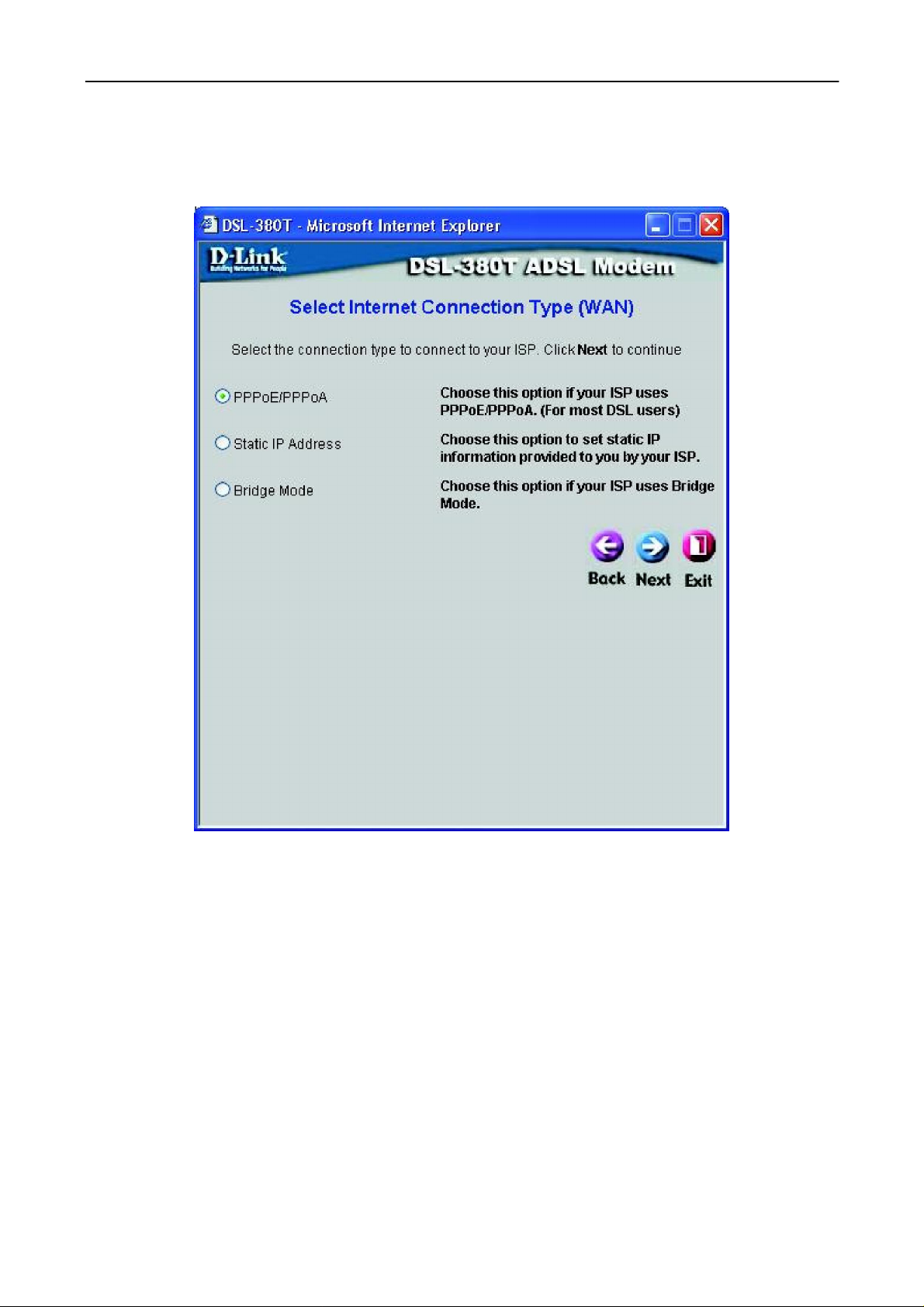
DSL-380T ADSL Modem Használati útmutató
A Beállítás Varázsló használata – a kapcsolat típusának kiválasztása
Válassza ki az Ön Internetkapcsolatának típusát, ezt az információt szolgáltatójától megkapta. A kiválasztható típusok a
következők: PPPoE/PPPoA, Fix IP Cím, és Hídkapcsolat. Az összes kapcsolat típusnak különböző beállításai
vannak, amit a Beállítás Varázsló következő oldalán tud konfigurálni.
Válassza ki a kapcsolat típusát, ami az Ön szolgáltatásához tartozik, aztán kattintson a Következő gombra, hogy a
Beállítás Varázsló következő ablakába jusson. Kövesse az instrukciókat a különböző típusú kapcsolatokhoz.
10

DSL-380T ADSL Modem Használati útmutató
A Beállítás Varázsló használata - PPPoE/PPPoA kapcsolatok:
1. Írja be a felhasználónevét és a jelszavát, amit a szolgáltatótól kapott
2. Válassza ki a megfelelő csatlakozási módot a legördülő menüből. A lehetséges PPP kapcsolatok: PPPoE
LLC, PPPoA LLC és PPPoA VC-Mux.
3. Amennyiben meg kell változtatnia a VPI vagy VCI értékeket, akkor írja be a megfelelő számokat az
adatmezőkbe. A legtöbb felhasználónak nem szükséges megváltoztatnia ezeket az értékeket. Az Internet
kapcsolat nem működik, hogyha ezek az értékek nem megfelelőek.
4. Kattintson a Következő gombra, hogy a következő ablakhoz jusson és fejezze be a Beállítás Varázslót.
11

DSL-380T ADSL Modem Használati útmutató
A Beállítás Varázsló használata - Fix IP Címes kapcsolatokhoz:
1. Válassza ki a megfelelő kapcsolati típust a legördülő menüből. A lehetséges Fix IP címes kapcsolatok a
következők: 1483 Routed IP LLC és
1483 Routed IP VC-Mux
2. Változtassa meg az IP címet, az Alhálózati maszkot, az ISP átjáró címét, az elsődleges DNS címét és a
másodlagos DNS címét, a szolgáltatótól kapott adatok alapján. Egyes IPoA Fix IP Cím esetén meg kell adni
egy ARP IP címet, ehhez használja az ARP szerver cím mezőt.
3. Amennyiben meg kell változtatnia a VPI vagy VCI értékeket, akkor írja be a megfelelő számokat az
adatmezőkbe. A legtöbb felhasználónak nem szükséges megváltoztatnia ezeket az értékeket. Az Internet
kapcsolat nem működik, hogyha ezek az értékek nem megfelelőek.
4. Kattintson a Következő gombra, hogy a következő ablakhoz jusson és fejezze be a Beállítás Varázslót.
12
.

DSL-380T ADSL Modem Használati útmutató
A Beállítás Varázsló használata – Híd típusú kapcsolatok:
1. Válassza ki a megfelelő kapcsolati típust a legördülő menüből. A lehetséges Fix IP címes kapcsolatok a
következők:1483 Bridged IP LLC és
1483 Bridged IP VC-Mux
2. Amennyiben meg kell változtatnia a VPI vagy VCI értékeket, akkor írja be a megfelelő számokat az
adatmezőkbe. A legtöbb felhasználónak nem szükséges megváltoztatnia ezeket az értékeket. Az Internet
kapcsolat nem működik, hogyha ezek az értékek nem megfelelőek.
3. Kattintson a Következő gombra, hogy a következő ablakhoz jusson és fejezze be a Beállítás Varázslót.
.
13
.

DSL-380T ADSL Modem Használati útmutató
A Beállítás Varázsló használata – Befejezés és újraindítás
Végül meg kell erősítenie, hogy a telepítési eljárás befejeződött. Amennyiben az összes információt helyesen kitöltötte,
nyomja meg az Újraindítás gombot, hogy elmentse a beállításokat és újraindítsa a modemet. Amennyiben még meg
kíván változtatni bármilyen beállítást, akkor használja a Vissza gombot.
FIGYELEM: Ne kapcsolja ki a modemet újraindítás közben!
A következő ablak nyílik meg, ami jelzi a DSL-380T modem újraindítását.
14

DSL-380T ADSL Modem Használati útmutató
Miután a rendszer befejezte az újraindítást, a webes kezelőfelület kezdő oldala fog megjelenni. Innen folytathatja a
modem további konfigurálását.
15

DSL-380T ADSL Modem Használati útmutató
WAN
A modem alapbeállításait a Beállítás Varázsló használata nélkül is elvégezheti. A Kezdő Lapról lehetősége van a
WAN, LAN és a DHCP beállítására. A WAN beállítások eléréséhez kattintson a WAN feliratra a kezdőlap bal oldalán,
miután sikeresen belépett a webes felületre.
Válassza ki a csatlakozás típusát, ami megfelel az Ön kapcsolatának. A következő ablakban csatlakozás típusának
megfelelő beállításokat végezheti el. Kövesse az instrukciókat a kapcsolat típusától függően.
PPPoE/PPPoA
Kövesse az alábbi instrukciókat a modem PPPoE vagy PPPoA csatlakozásának létrehozásához. Győződjön meg róla,
hogy az összes szükséges információ a birtokában van, mielőtt beállítja a WAN csatlakozást.
16

DSL-380T ADSL Modem Használati útmutató
WAN Beállítások ablak – PPPoE/PPPoA
A PPPoE vagy PPPoA csatlakozások beállításához:
17

DSL-380T ADSL Modem Használati útmutató
1. Ha még nem választotta ki a PPPoE/PPPoA kapcsolatot, akkor a képernyő közepén kattintson a megfelelő
gombra. A PPPoE/PPPoA kapcsolat alapértelmezetten kerül kiválasztásra, ha először konfigurálja a modemet.
2. Az ATM VC Beállításokat az ablak tetején ne változtassa meg, csak akkor, ha a szolgáltatója erre kéri.
Amennyiben meg kell adnia a VPI vagy VCI értékeket, akkor írja be a kapcsolatának megfelelő számokat.
Hagyja a Virtual Circuit beállítást az alapértelmezett (Engedélyezett) értéken egyelőre.
3. A PPPoE/PPPoA cím alatt írja be a felhasználónevét és a jelszavát, amit az ADSL kapcsolatához kapott. A
felhasználó nevek általános formája a felhasznalo123@isp.hu
. A jelszavát vagy a szolgáltató adja Önnek, vagy
pedig maga választotta. Az alábbi táblázatban több információt talál az opcionális beállításokról, az AC névről
és a Szolgáltató névről.
4. Válassza ki a kapcsolat típusát a felhasználónév és a jelszó alatt található legördülő menüből. Ez határozza
meg a kapcsolat protokollját és a beágyazás módszerét az Ön ADSL szolgáltatásához. A lehetséges opciók a
következők: PPPoA VC-Mux, PPPoA LLC és PPPoE LLC. Amennyiben nem kapott pontos információkat a
kapcsolat típusát illetően, hagyja a mezőt az alapértelmezett értéken.
5. Hagyja az MTU értéket az alapértelmezett beállításon (alapértelmezett = 1400) kivéve, ha oka van rá, hogy
megváltoztassa
(lásd a táblázat alul).
6. Hagyja az MRU értéket az alapértelmezett beállításon (alapértelmezett = 1492) kivéve, ha oka van rá, hogy
megváltoztassa
(lásd a táblázat alul).
7. Hagyja az Alapértelmezett Adatutat bekapcsolva, amennyiben a modemet az alapértelmezett routerként
kívánja használni az Internet és az Ön LAN hálózata között. Akárhányszor egy számítógép a LAN-on
megpróbál csatlakozni az Internetre, a modem átjárót biztosít a számítógép számára. Amennyiben alternatív
úton éri el az Internetes forgalmat, akkor ezt az opciót kikapcsolhatja anélkül, hogy megszakítaná a modem
kapcsolatát.
8. Általában az IP címeket (Pl.: a WAN kapcsolat IP címét) egy PPPoA vagy PPPoA csatlakozáshoz a szolgáltató
adja meg, dinamikus IP cím formájában. Néhány előfizetőnek hozzárendelt specifikus IP címe van.
Amennyiben a szolgáltatójától Ön kapott egy statikus IP címet a PPPoE/PPPoA kapcsolatához, akkor válassza
a Fix-IP opciót az IP vezérlő menüből.
9. Válassza ki a kívánt csatlakozási módot. Választhat az: Állandóan csatlakoztatott, Igény esetén csatlakozó és
Manuális opciók közül. A legtöbb felhasználó az alapértelmezett beállítást használja, az Állandóan
Csatlakoztatottat.
10. A legtöbb felhasználónak nem szükséges megváltoztatnia az ATM beállításokat. Amennyiben most állítja be
először az ADSL kapcsolatát, akkor hagyja a Szolgáltatás Kategória beállításait az alapértelmezett értékeken,
addig, amíg létre nem jön a kapcsolat. További információkért forduljon a 25. oldalon található táblázathoz,
amiben megtalálhatók az ATM forgalom átalakítás paraméterei.
11. Amikor megfelelőnek találja az összes WAN beállítást, akkor nyomja meg az Alkalmaz gombot.
12. A mentéshez és a modem újraindításához kattintson az Eszközök könyvtár fülre, azon belül a Rendszerre,
majd kattintson a Mentés és Újraindítás gombra a Rendszer Beállítások ablak alsó felében.
13. Kattintson az OK gombra, a következő “Mentés és újraindítás?” ablakban.
18

DSL-380T ADSL Modem Használati útmutató
14. A modem elmenti a beállításokat és újraindul, az újraindulás után a WAN csatlakozás automatikusan létrejön.
A következő táblázat kiegészítő adatokkal szolgál a PPPoA és PPPoE kapcsolatok beállításához:
PPPoA/PPPoE Paraméterei Leírás
Felhasználónév
Jelszó
AC Név
Szolgáltató Neve
Kapcsolat típusa
MTU
MRU
Alapértelmezett adatút
IP vezérlő
Fix IP
Kapcsolat beállítása
A PPP kapcsolatoknál a felhasználónév és a jelszó azonosítja a
felhasználót a szolgáltató felé. Írja be a felhasználónevét, amit a
kapcsolathoz kapott, figyeljen oda, mert a felhasználónév és a jelszó is
megkülönbözteti a kisbetűket és nagybetűket, tehát a kapott információt
pontosan másolja be.
A felhasználónévvel együtt azonosítja a felhasználót, pontosan másolja
be a szolgáltatótól kapott jelszót.
Az AC név a legtöbb felhasználónak opcionális. Kérdezze meg a
szolgáltatóját, hogy szükséges-e ennek az adatnak a megadása
A szolgáltató neve a legtöbb felhasználónak opcionális. Kérdezze meg a
szolgáltatóját, hogy szükséges-e ennek az adatnak a megadása
Itt adhatja meg a használt protokollt (PPPoE vagy PPPoA) és a
beágyazás típusát (LLC vagy VC-MUX). A lehetséges opciók: PPPoE LLC,
PPPoA LLC vagy PPPoA VC-Mux.
A Maximális Átviteli Egység értékét akkor érdemes megváltoztatnia, ha
optimalizálni szeretné a feltöltés sebességét a WAN kapcsolaton
keresztül. Az alapértelmezett beállítás (
1400
byte) a legtöbb
felhasználónak ez meg kell, hogy feleljen. Néhány felhasználónak
érdemes lehet ezen az értéken változtatnia olyan esetekben, ahol az
alacsony várakozási idő az ideális (mint pl.: az Internetes játékoknál)
Hasonló az MTU-hoz, de ebben az esetben a Maximális Fogadott Egység
méretét adhatja meg. A legtöbb esetben az alapértelmezett
1492
megfelelő lehet. Habár ezt az értéket is meg lehet változtatni a
letöltések gyorsítása érdekében.
Amikor engedélyezve van, akkor a modem lesz az elsődleges átjáró az
Internet felé az összes rendszer számára a hálózaton. Amennyiben több
alternatív routert használ a hálózaton, akkor lehetséges, hogy érdemes
ezt a beállítást megváltoztatnia, és ekkor a másik router lesz az
alapértelmezett átjáró.
Ez az opció teszi lehetővé a dinamikus és a statikus IP címek
használatát. Általában a PPPoE vagy a PPPoA kapcsolatok az
alapértelmezett dinamikus IP címet használják, ám bizonyos esetekben
a felhasználóknak a szolgáltató statikus IP címet ad, ekkor ezt a
beállítást meg kell változtatnia Statikus IP címre. Ha ezt az opciót
választja, akkor meg kell adnia a szolgáltatótól kapott IP címét is.
Amennyiben a Statikus IP cím opciót választotta, akkor itt adja meg a
szolgáltatótól kapott IP címét.
Válassza ki az Önnek megfelelő opciót: Folyamatosan kapcsolatban,
Kapcsolódás kérésre, Manuális kapcsolódás. A legtöbb felhasználónak az
Állandóan kapcsolatban opció a megfelelő.
19
byte
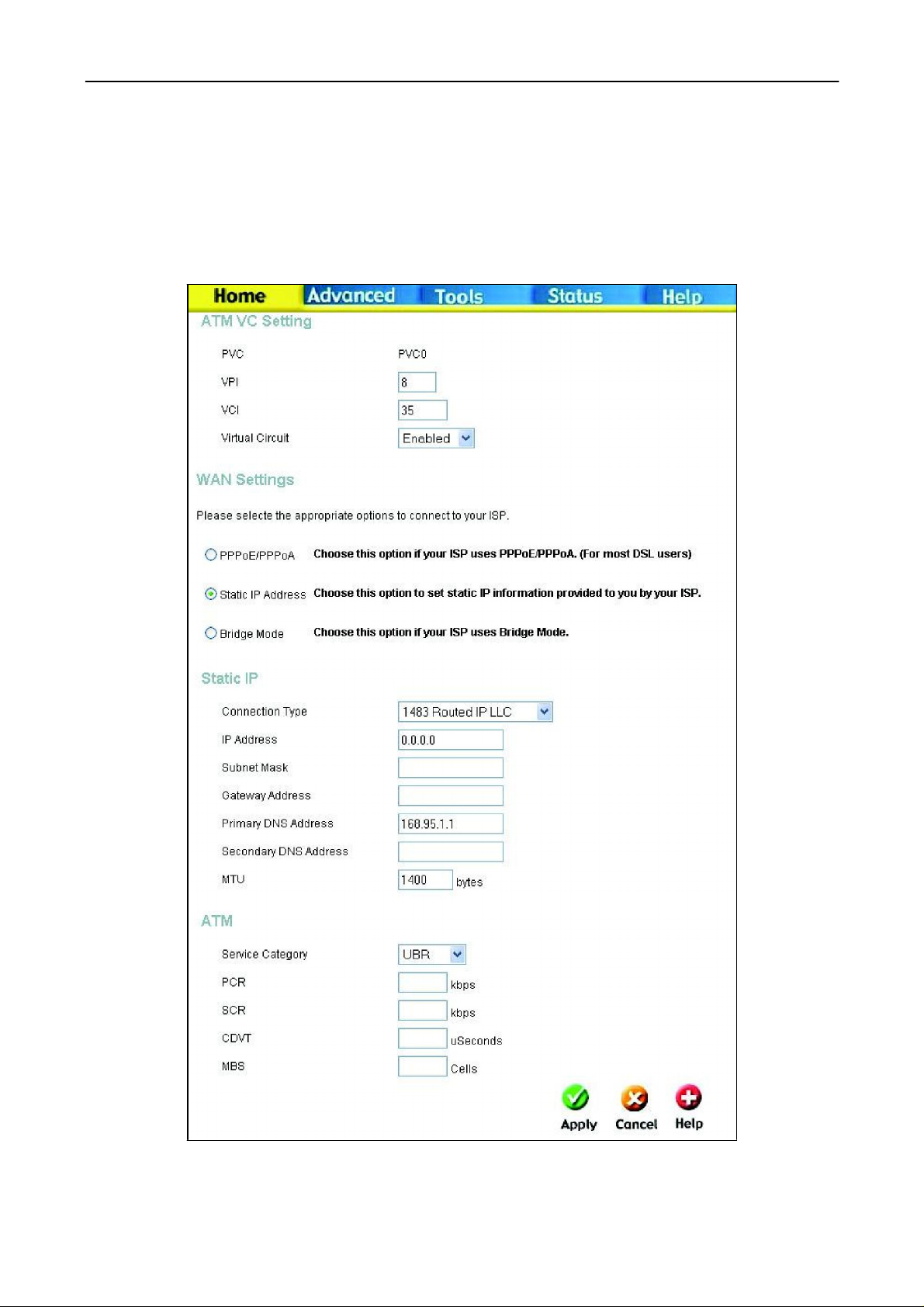
DSL-380T ADSL Modem Használati útmutató
Fix IP Cím
Amennyiben a modemet úgy állítja be, hogy Fix IP Címmel működjön a WAN kapcsolat, akkor manuálisan kell, hogy
megadja a globális IP címét, az alhálózati maszkot, és az átjáró IP címét, amit a WAN kapcsolat használni fog. Kövesse
az alábbi utasításokat, hogy beállíthassa a modemét a Fix IP Címes WAN használatára.
A Fix IP Címes kapcsolat létrehozásához kövesse a következő lépéseket. Az első alkalommal néhány beállítást még
nem kell megváltoztatnia, ezeket később is megteheti. A következő oldalon található táblázatban az összes funkció
leírását megtalálja.
WAN Beállítások ablak – Fix IP Cím
20

DSL-380T ADSL Modem Használati útmutató
A Fix IP Címes WAN kapcsolat létrehozásához kövesse az alábbi lépéseket:
1. Kattintson a Fix IP Cím gombra a WAN beállítások részben az ablak közepénél.
2. Az ATM VC Beállításokat az ablak tetején ne változtassa meg, csak akkor, ha a szolgáltatója erre kéri.
Amennyiben meg kell adnia a VPI vagy VCI értékeket, akkor írja be a kapcsolatának megfelelő számokat.
Hagyja a Virtual Circuit beállítást az alapértelmezett (Engedélyezett) értéken egyelőre.
3. A Fix IP felirat alatt, válassza ki a Kapcsolat Típusa legördülő menüből a megfelelőt. Ez határozza meg a
kapcsolat protokollját és a beágyazás módszerét az Ön ADSL szolgáltatásához. A lehetséges opciók a
következők: Routed IP, LLC és Routed IP VC-Mux. Amennyiben nem kapott pontos információkat a kapcsolat
típusát illetően, hagyja a mezőt az alapértelmezett értéken.
4. Változtassa meg az IP Címet, az Alhálózati Maszkot, az Átjáró Címét, és ha rendelkezik vele, akkor a
Másodlagos DNS Címet, azokra az értékekre, amiket a szolgáltatótól kapott. Ezek a globális IP cím beállításai.
Ez lesz a látható IP címe az Ön kapcsolatának. Ezeket az információkat meg kell, hogy kapja a szolgáltatójától.
5. Hagyja az MTU értéket az alapértelmezett beállításon (alapértelmezett = 1400) kivéve, ha oka van rá, hogy
megváltoztassa
(lásd a táblázat alul).
6. A legtöbb felhasználónak nem szükséges megváltoztatnia az ATM beállításokat. Amennyiben most állítja be
először az ADSL kapcsolatát, akkor hagyja a Szolgáltatás Kategória beállításait az alapértelmezett értékeken,
addig, amíg létre nem jön a kapcsolat. További információkért forduljon a 25. oldalon található táblázathoz,
amiben megtalálhatók az ATM forgalom átalakítás paraméterei.
7. Amikor megfelelőnek találja az összes WAN beállítást, akkor nyomja meg az Alkalmaz gombot.
8. A mentéshez és a modem újraindításához kattintson az Eszközök könyvtár fülre, azon belül a Rendszerre,
majd kattintson a Mentés és Újraindítás gombra a Rendszer Beállítások ablak alsó felében.
9. Kattintson az OK gombra, a következő “Mentés és újraindítás?” ablakban.
10. A modem elmenti a beállításokat és újraindul, az újraindulás után a WAN csatlakozás automatikusan létrejön.
A következő táblázat kiegészítő adatokkal szolgál a Fix IP Címes kapcsolatok beállításához:
Fix IP Paraméterei
Kapcsolat típusa
IP Cím
Alhálózati Maszk
Leírás
Itt adhatja meg a használni kívánt protokollt és a beágyazás típusát. A
lehetséges opciók: 1483 Routed
IP LLC és 1483
Routed IP VC-Mux.
Ez a végleges globális IP címe az Ön kapcsolatának, ez látható a saját
hálózaton kívül, ezt a szolgáltatótól kapja meg
Ez az alhálózati maszk a WAN kapcsolathoz, ezt a szolgáltatótól kapja meg.
21

Alapértelmezett átjáró
Elsődleges DNS Cím
Másodlagos DNS Cím
MTU
DSL-380T ADSL Modem Használati útmutató
Ez az IP cím a szolgáltató átjárójának a címe, ami lehetővé teszi, hogy a
modem kapcsolatot teremtsen a szolgáltatón kívül eső tartománnyal, így ez
teszi lehetővé az Internetes forgalom nagy részét. Ezt a címet a
szolgáltatótól kapja meg.
Ez az elsődleges DNS, ami az URL nevét azonosítja a valódi globális IP
címmel. Általában ez egy a szolgáltató által fenntartott szervert jelent,
ennek a címét is a szolgáltatótól tudhatja meg.
Ez a másodlagos DNS szerver címe, ennek az IP címét is a szolgáltatótól
tudhatja meg.
A Maximális Átviteli Egység értékét akkor érdemes megváltoztatnia, ha
optimalizálni szeretné a feltöltés sebességét a WAN kapcsolaton keresztül.
Az alapértelmezett beállítás (
1400
byte) a legtöbb felhasználónak meg kell,
hogy feleljen. Néhány felhasználónak érdemes lehet ezen az értéken
változtatnia olyan esetekben, ahol az alacsony várakozási idő az ideális
(mint pl.: az Internetes játékoknál)
22

Hídkapcsolati Mód
DSL-380T ADSL Modem Használati útmutató
WAN Beállítások ablak – Hídkapcsolati Mód
Válassza ki a Kapcsolat Típusát a szolgáltatásának megfelelően. Az ablakban megjelennek azok a beállítások, amik
szükségesek ehhez a kapcsolati típushoz. Kövesse az utasításokat a továbbiakban a kiválasztott kapcsolatnak
megfelelően. A Hídkepcsolatokhoz szüksége lesz valamilyen szoftvert telepítenie arra a gépre, amely modemként fog
viselkedni az Internet eléréséhez. Ez a szoftver azért szükséges, hogy azonosíthassa és ellenőrizhesse a szolgáltató a
felhasználót
23

DSL-380T ADSL Modem Használati útmutató
és engedélyezze az Internethez való hozzáférést a jogosult felhasználó számára. A csatlakozáshoz szükséges
szoftverben szükséges megadnia a felhasználónevét és a jelszavát is. Ekkor ez az információ a számítógépen kerül
tárolásra, nem pedig a modemen.
Kövesse az alábbi utasításokat, hogy beállíthassa a Hídkapcsolati Módot a WAN csatolóhoz.
Ha egy dinamikus IP címes kapcsolatot kíván létrehozni, akkor kövesse a következő lépéseket. Az első alkalommal
néhány beállítást még nem kell megváltoztatnia, és ezeket később is megteheti. A következő oldalon található
táblázatban az összes funkció leírását megtalálja.
1. Kattintson a Hídkapcsolatok Mód rádió gombra a WAN beállítások részben az ablak közepénél.
2. Az ATM VC Beállításokat az ablak tetején ne változtassa meg, csak akkor, ha a szolgáltatója erre kéri.
Amennyiben meg kell adnia a VPI vagy VCI értékeket, akkor írja be a kapcsolatának megfelelő számokat.
Hagyja a Virtual Circuit beállítást az alapértelmezett (Engedélyezett) értéken egyelőre.
3. A Fix IP felirat alatt, válassza ki a Kapcsolat Típusa legördülő menüből a megfelelőt. Ez határozza meg a
kapcsolat protokollját és a beágyazás módszerét az Ön ADSL szolgáltatásához. A lehetséges opciók a
következők: 1483Bridged IP LLC és 1483 Bridged IP VC-Mux. Amennyiben nem kapott pontos információkat
a kapcsolat típusát illetően, hagyja a mezőt az alapértelmezett értéken.
4. A legtöbb felhasználónak nem szükséges megváltoztatnia az ATM beállításokat. Amennyiben most állítja be
először az ADSL kapcsolatát, akkor hagyja a Szolgáltatás Kategória beállításait az alapértelmezett értékeken,
addig, amíg létre nem jön a kapcsolat. További információkért forduljon a 25. oldalon található táblázathoz,
amiben megtalálhatók az ATM forgalom átalakítás paraméterei.
7. Amikor megfelelőnek találja az összes WAN beállítást, akkor nyomja meg az Alkalmaz gombot.
8. A mentéshez és a modem újraindításához kattintson az Eszközök könyvtár fülre, azon belül a Rendszerre,
majd kattintson a Mentés és Újraindítás gombra a Rendszer Beállítások ablak alsó felében.
9. Kattintson az OK gombra, a következő “Mentés és újraindítás?” ablakban.
10. A modem elmenti a beállításokat és újraindul, az újraindulás után a WAN csatlakozás automatikusan létrejön.
24

DSL-380T ADSL Modem Használati útmutató
ATM
Az ATM beállítások részt a WAN Beállítások ablakban találja meg, a különböző kapcsolatokhoz rendelve, itt állíthatja
be a QoS szolgáltatás paramétereit az ADSL kapcsolatához. Ez egyes kapcsolati típusoknál nem lehetséges.
ATM Beállítások a WAN kapcsolatokhoz
További ATM beállítások a PPPoE vagy PPPoA kapcsolatokhoz:
ATM Paraméterek
Szolgáltatás típusa
PCR
Leírás
Az ATM beállítások lehetővé teszik a QoS vagy az adatforgalom
paramétereinek a beállítását. Olyan alkalmazások esetében, ahol jellemző a
csomagok elvesztése vagy késése, ott a QoS beállításával minimalizálhatja
ezeket a problémákat. A legtöbb kapcsolat esetében nem lesz szüksége
ezeknek az adatoknak a megváltoztatására. A QoS adatok megváltoztatása
jelentősen befolyásolja a legtöbb Internetes program sebességét.
Amennyiben meg kívánja változtatni ezeket az értékeket, akkor előtte
érdeklődjön a szolgáltatójánál, hogy milyen változtatások lehetségesek az
Ön kapcsolata esetében. Bizonyos esetekben a szolgáltató lehetséges, hogy
nem támogatja az adott protokollt.
Az ATM QoS paramétereinek megváltoztatásához válasszon ki egyet a
szolgáltatás típusai közül és adja meg a PCR értékét, a VBR szolgáltatáshoz
szükséges még megadnia az SCR értékét is.
– Határozatlan Átviteli Sebesség, ez a típus használható a legtöbb
UBR
Internetes alkalmazáshoz, ahogy egy elfogadható méretű csomagvesztés
és kesés megengedett.
CBR
– Állandó Átviteli Sebesség, általában olyan esetekben használható,
ahol nagyon alacsony csomagvesztés és késés a cél.
– Változó Átviteli Sebesség, akkor használhatja, amikor időnként nagy
VBR
adatcsomagokat fogad és lehetőleg alacsony szinten szeretné tartani a
csomagvesztés és a késést. Ezt a szolgáltatást általában a hang és a videó
anyagok továbbításához válassza (videó-telefonálás). Ehhez a
szolgáltatójának támogatni kell a QoS Class 2-t.
Csúcs Cella Sebesség – A PCR fordítottan arányos az ATM cellák fogadása
közötti időintervallumokkal. Ezt az értéket mind a három szolgáltatáshoz
beállíthatja (UBR, CBR és VBR).
25

SCR
CDVT
MBS
DSL-380T ADSL Modem Használati útmutató
Fenntartható Cella Sebesség – Az SCR-t a VBR szolgáltatáshoz
kapcsolódóan kell megadnia. Ezt akkor használja, ha nagy sávszélességet
igénylő alkalmazásokat futtat, amelyek gyakran kapcsolnak ki-be. Ezzel az
MBS méretét és a cellák közötti időt befolyásolja.
Cella Késési Változó Toleranciája – A CDVT a mérőszáma a csomagok
torlódása jelenségnek, amikor a hálózaton a csomagok késése után
egyszerre nagyobb sebességgel érkeznek meg. A CDVT értékének
emelésével növelheti a maximálisan együtt érkező csomagok számát.
Maximális Löket Méret – Az MBS a byte-ok maximális számát jelenti, amit
egy löketben egyszerre lehetséges elküldeni a fogadónak csomagvesztés
nélkül. Néhány ATM szolgáltatás esetében az MBS és a CDVT értéke
alacsonyan van, ezeket állítsa át, ha szükséges
ATM VC Beállítások
Az ATM VC beállításokat megváltoztathatja az összes kapcsolati típusnál a WAN Beállítások ablakban.
Az ATM VC beállításai a WAN beállítások ablakban
Az alábbi táblázatban megtalálja az ATM VC beállításait a PPPoE vagy PPPoA kapcsolatok részére.
ATM VC Paraméterei
PVC
VPI
VCI
Virtuális áramkör
Leírás
A modem csak egy csatlakozást engedélyez.
A Virtuális Út Azonosító a VCI-vel együtt határoz meg egy kiemelt útvonalat
az ATM hálózat egy részén az Internet és a WAN felé. A legtöbb esetben
nem szükséges változtatnia ezen az értéken.
A Virtuális Csatorna Azonosító a VPI-vel együtt határoz meg egy kiemelt
útvonalat az ATM hálózat egy részén az Internet és a WAN felé. A legtöbb
esetben nem szükséges változtatnia ezen az értéken.
Alapértelmezetten engedélyezett.
26

DSL-380T ADSL Modem Használati útmutató
LAN
Lehetősége van megváltoztatni a LAN IP címét, ha ez szükséges. A legtöbb felhasználónak a legegyszerűbb, ha az
alapbeállításokat használja a DHCP szerverrel együtt, ami karban tartja a LAN IP beállításait. A modem IP címe egyben
a DHCP szerver IP címe is. Ha a modemet DHCP szerverként kívánja használni, akkor a DHCP IP cím tartományának
meg kell, hogy egyezzen a modem IP címével. A DHCP IP cím tartománya automatikusan megváltozik, ha
megváltoztatja a modem IP címét. Olvassa el a következő fejezetet a DHCP beállításáról.
AZ IP Vezérlő ablak eléréséhez kattintson a LAN gombra a Kezdőlapon.
IP Vezérlő ablak
Az IP Cím vagy az Alhálózati Maszk megváltoztatásához írja be a kívánt értékeket, majd kattintson az Alkalmaz
gombra. Az Ön böngészője ekkor automatikusan átirányítódik az új IP címre. Ekkor újra be kell jelentkeznie a vezérlő
alkalmazásba
27

DSL-380T ADSL Modem Használati útmutató
DHCP
A DHCP szerver alapértelmezésben bekapcsolt állapotban van a modem ethernet LAN csatlakozóján. A DHCP
szolgáltatás automatikusan kiosztja az IP címeket azoknak a számítógépeknek, amelyeket úgy állított be, hogy azt
fogadni tudják. Amikor a modemet DHCP szerverként használja, akkor az az alapértelmezett átjáró is egyben. Ne
felejtse el, hogy a DHCP IP cím tartománya automatikusan megváltozik, ha megváltoztatja a modem IP címét. Az IP
tartományban összesen 253 IP cím található.
DHCP Beállítások ablak
A DHCP szolgáltatásnál két opció közül választhat:
Használja a modemet DHCP szerverként a LAN-on.
Kapcsolja ki a DHCP szolgáltatást és konfigurálja az IP beállításokat kézzel
Kvesse az utasításokat, hogy ki tudja választani, hogy melyik opciót érdemes használnia. Amint kiválasztotta a
megfelelőt, nyomja meg az Alkalmaz gombot.
A modem használata DHCP-hez
A beépített DHCP szerver használatához kattintson a DHCP Szerver opcióra, ha az még nincsen kijelölve. Az IP cím
tartomány ekkor megváltoztatható. A Kezdő IP Cím minden esetben a legalacsonyabb lehetséges cím (alapértelmezett
192.168.1.2). Ha megváltoztatja a modem IP címét, akkor a kezdő IP cím a modeménél mindig egy számmal nagyobb
lesz.
28

DSL-380T ADSL Modem Használati útmutató
Az utolsó IP Cím mindig a tartomány legmagasabb címe. A Címbérlet adatmezőben megadhatja azt az idő
intervallumot másodpercben, amennyi ideig egy számítógép lefoglalhat magának egy IP címet attól kezdve, hogy
lecsatlakozik a hálózatról.
A DHCP Szerver kikapcsolása
A DHCP szerver kikapcsolásához kattintson a DHCP Szerver kikapcsolása gombra, majd kattintson az Alkalmaz
gombra. Ebben az esetben minden egyes számítógépen manuálisan kell beállítania az IP címeket, vagy egy másik
DHCP szervert kell használnia.
A DHCP Beállítások ablak kikapcsolt DHCP-vel
Amennyiben kézzel állítja be az IP címeket a számítógépeken, akkor figyeljen oda arra, hogy a megadott IP címek a
modem IP cím tartományába essenek. Ekkor a modem IP címét kell használnia alapértelmezett átjáróként az összes
számítógépen.
29

Az IP címek kézi beállításához a Windowsban nyissa meg a TCP/IP tulajdonságai menüt
És válassza a „Következő IP cím használata” opciót. Ekkor kézzel kell megadnia az IP
Címeket, az alhálózati maszkot és az alapértelmezett átjárót (ami minden esetben a modem
IP címe) A következő példában kézzel kerül beállításra a DNS szerver is.
DSL-380T ADSL Modem Használati útmutató
Adatok mentése és Újraindítás
Amint sikerült az összes beállítást elvégeznie, akkor mentse is el azokat. A beállítások mentéséhez kattintson az
Eszközök fülre. Először a Rendszergazda ablak jelenik meg, ezt az ablakot a következő fejezetben tárgyaljuk. A
jelenlegi beállítások mentéséhez kattintson a Rendszer gombra, hogy láthassa az alábbi ablakot.
Rendszer Beállítások ablak
A beállítások mentéséhez kattintson a Mentés és Újraindítás gombra
30

DSL-380T ADSL Modem Használati útmutató
Haladó Modem Beállítások
Könyvtár
Kezdőlap
Haladó
Eszközök
Állapot
Súgó
Beállítások és a csak olvasható menük
Kattintson a Kezdőlap fülre, hogy elérje a Beállítás Varázslót és a WAN,
LAN és DHCP beállításhoz szükséges oldalakat. Ezekről bővebben az előző
fejezetekben olvashatott
Kattintson a Haladó fülre, hogy elérhesse az ADSL Beállítások és az ATM VC
beállítások oldalakat.
Kattintson az Eszközök fülre, hogy elérhesse a Rendszergazda beállítások
(itt állíthatja be a felhasználónevét, a jelszavát, itt készíthet biztonsági
mentést és állíthatja vissza az eredeti beállításokat), az Idő, a Távoli
Naplózás Beállítási, a Rendszer Beállítási, a Szoftver Frissítése és a
Diagnosztikai oldalakat
Kattintson az Állapot fülre, hogy elérhesse a Készülék Információi, a Napló
Megtekintése, a Forgalom Adatai és az ADSL Állapota oldalakat.
A Súgó ablakában talál hivatkozásokat a modem működését elmagyarázó
oldalakhoz.
4
Ebben a fejezetben ismerheti meg a modem azon
funkcióit, amelyeket az előző fejezetekben nem
érintettük. Ezek közé tartozik a modem haladó
beállítása, amellyel vezérelheti a forgalmat és
beállíthatja a biztonsági szinteket, valamint
megismerheti az adminisztratív funkciókat is, amikkel
ellenőrizheti a teljesítményt és elvégezheti a
problémamegoldást is.
Használja az egerét a könyvtárak füleire kattintáshoz,
hogy elérhesse a különböző menüpontokat. Az alábbi
táblázat összefoglalja az elérhető menüpontokat a
webes kezelő felületen. Ebben a fejezetben
megismerheti a Haladó, az Eszközök és az Állapot
menük használatát.
31
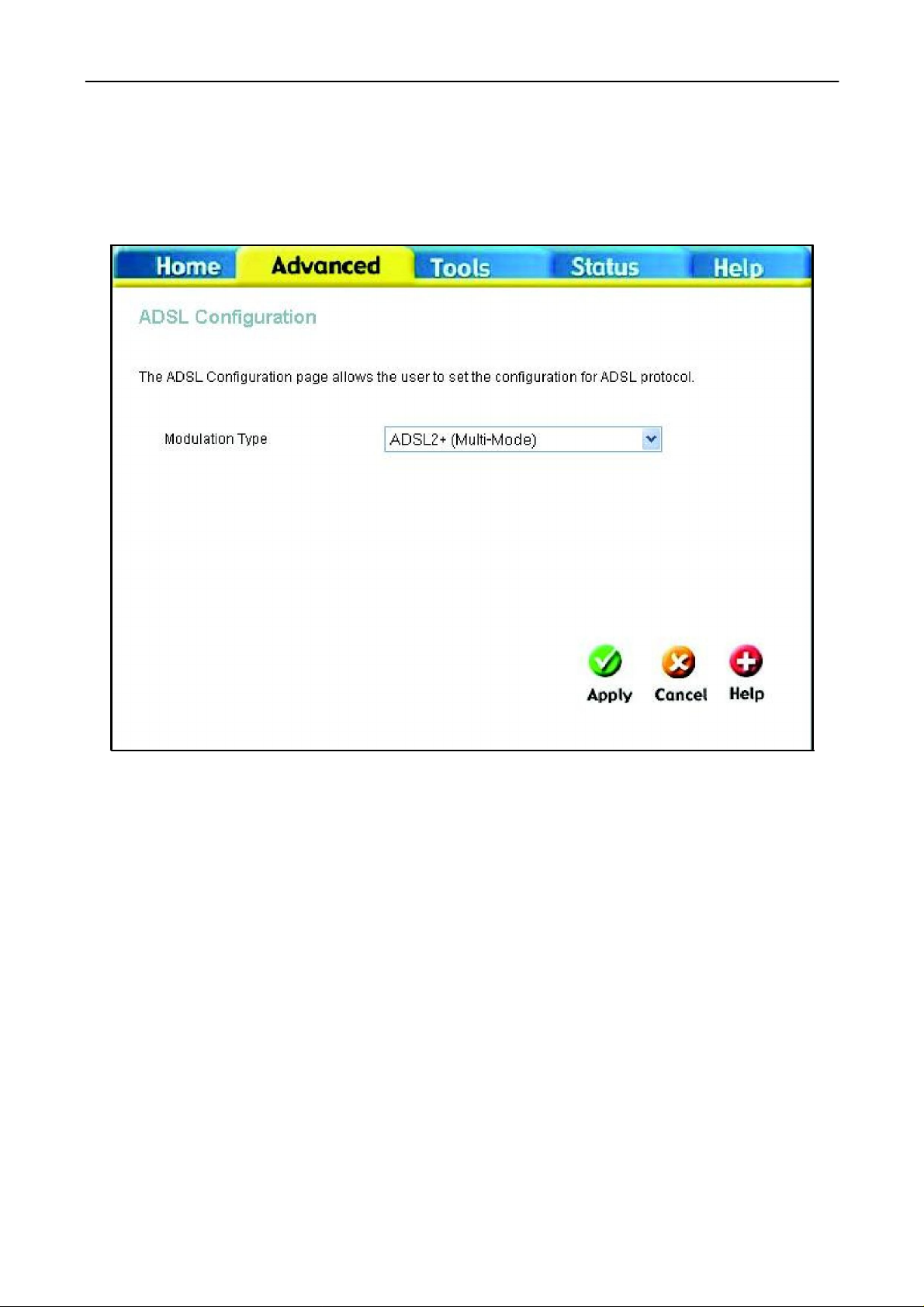
DSL-380T ADSL Modem Használati útmutató
ADSL
Az ADSL Beállításai ablakban lehetősége van beállítani a kapcsolatának megfelelő ADSL protokollt. A legtöbb
felhasználó esetében az alapértelmezett ADSL2+(Multi-Mode) megfelelő. Ez a beállítás az összes ADSL típussal
működik. Amennyiben a szolgáltatótól azt az információt kapta, hogy meg kell változtatnia a Moduláció Típusát,
akkor válassza ki az önnek megfelelő típust a legördülő menüből, majd kattintson az Alkalmaz gombra.
ADSL Beállításai ablak
32

DSL-380T ADSL Modem Használati útmutató
ATM VCC
Az ATM Virtuális Áramkör ablakban állíthatja be a WAN csatlakozása adatait. Ezen a helyen is beállíthatja azokat az
opciókat, amelyekkel már találkozott a WAN Beállítások ablakban a Kezdőlapon.
ATM VC Beállítások ablak
A PVC beállításaihoz kattintson a megfelelő jegyzettömb ikonra az ATM lista jobb oldalán. Az adott PVC beállításai a
fenti adatmezőkben jelennek meg. Állítsa be az Önnek megfelelő adatokat, majd kattintson az Alkalmaz gombra.
33

DSL-380T ADSL Modem Használati útmutató
Eszközök
Kattintson az Eszközök fülre, hogy az ebben a könyvtárban található funkciókat elérhesse. A Rendszergazda
Beállítások az első ablak, ami megjelenik. Ebben az ablakban van lehetősége megváltoztatni a jelszavát, amivel
hozzáférhet a modem webes kezelőfelületéhez.
Rendszergazda Beállítások ablak
34

DSL-380T ADSL Modem Használati útmutató
Rendszergazda
Ha meg kívánja változtatni a modem webes kezelőfelületének a jelszavát, akkor kattintson az Rendszergazda gombra
az Eszközök menün belül, ekkor a Redszergazda Beállítások ablakot fogja látni, itt írja be az Új Jelszavát, majd
Erősítse meg azt. Ezek után kattintson az Alkalmaz gombra, hogy aktiválja az új jelszavat. A rendszer felhasználói
neve továbbra is „admin” marad. Ezt nem lehet megváltoztatni a webes kezelőfelületen keresztül. Figyeljen oda, hogy
mentse el a beállításait.
Rendszergazda Beállítások ablak
35

DSL-380T ADSL Modem Használati útmutató
Idő
A modem több lehetőséget is kínál a dátum és az idő pontosan tartásához.
Az Idő ablak
A modem rendszer idejének beállításához, válassza ki a megfelelő opciót. A következők közül választhat: a modem
használja az ön számítógépe idő beállításait, vagy megadhatja a pontos időt és a dátumot kézzel is. Miután befejezte a
beállításokat, kattintson az Alkalmaz gombra.
36
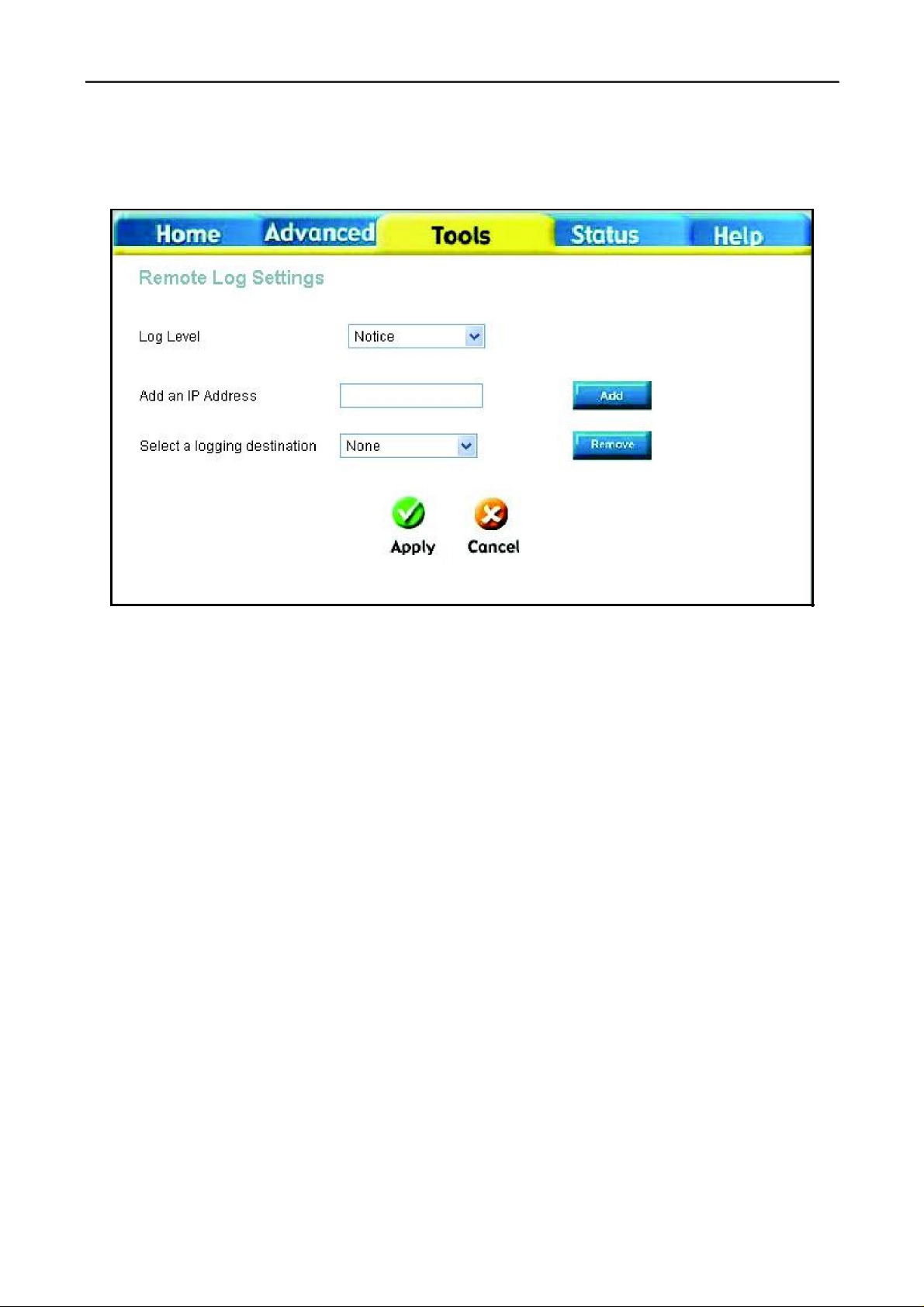
DSL-380T ADSL Modem Használati útmutató
Távolból Elérhető
Esemény Napló
Használja ezt a funkciót arra, hogy az esemény naplót egy távoli szerverre vagy számítógépre továbbítsa.
Távolból Elérhető Naplózás ablak
Válassza ki a Naplózás Szintjét a legördülő menüből. Ezek a szintek a következők: Riasztás, Kritikus, Hibakeresés,
Hiba, Info, Jelentés, Pánik és Figyelmeztetés. Írja be annak a gépnek az IP címét az IP Cím Megadása mezőbe, amely
fogadni fogja a napló fájlokat, majd nyomja meg a Hozzáadás gombot. Azoknak a gépeknek a listája, amelyek
megkapják a napló fájlokat a Naplózási Célállomások legördülő menüben találja meg, ha el kíván távolítani innen egy
elemet, akkor azt az Eltávolítás gombbal teheti meg. Végül kattintson az Alkalmaz gombra, majd mentse el a
beállításokat.
Rendszer
Amint sikerült az összes beállítást megfelelően konfigurálnia, akkor érdemes elmentenie ezeket egy fájlba a
számítógépére. Ehhez kattintson a Rendszer gombra az Eszközök könyvtárban, hogy láthassa a Rendszer Beállításai
ablakot. Itt kattintson a Mentés gombra, hogy az aktuális beállításokat elmenthesse a merevlemezére. Ekkor meg kell
adnia egy helyet, ahova a fájlt menteni kívánja. A fájl típusa xml (HTML) és bármilyen nevet adhat neki.
Ha egy korábban elmentett beállítást szeretne betölteni, akkor kattintson a Tallóz gombra, és keresse meg az adott fájlt
a számítógépén. Ekkor nyomja meg a Betöltés gombot. Erősítse meg, hogy valóban ezeket a beállításokat szeretné
használni, innentől a folyamat teljesen automatikus. Ezután a modem újraindul és azokkal a beállításokkal fog
üzemelni, amiket az imént töltött fel rá.
37

DSL-380T ADSL Modem Használati útmutató
Rendszer Beállítások ablak
A gyári beállítások visszaállítása
A gyári beállítások visszaállításához kattintson a Visszaállítás gombra a Rendszer Beállítások ablakban. Ezt a döntést
meg kell erősítenie. Ezek után a modem újraindul és a gyári beállításokat fogja alkalmazni, az IP cím (192.168.1.1) és a
jelszó (admin) is visszaáll az eredetire.
38

DSL-380T ADSL Modem Használati útmutató
Rendszer Program
Használja a Rendszer Program Frissítése ablakot arra, hogy a legfrissebb rendszer programot futtathassa a modemén.
Ne felejtse el, hogy egy ilyen frissítés során a beállításai elveszhetnek, ezért minden esetben készítsen biztonsági
másolatot a beállításairól az előbbiekben ismertetett módon.
A rendszer program frissítéséhez írja be annak az elérési útvonalát, vagy kattintson a Tallózás gombra és keresse meg a
fájlt. Ezek után kattintson az Alkalmaz gombra. A fájl betöltése után a modem automatikusan újraindul.
A rendszer program frissítése közben bizonyos esetekben megváltozhatnak a beállítások.
Ezért minden esetben a frissítés előtt mentse el a beállításait a számítógépére.
A Rendszer Program Frissítése ablak
39
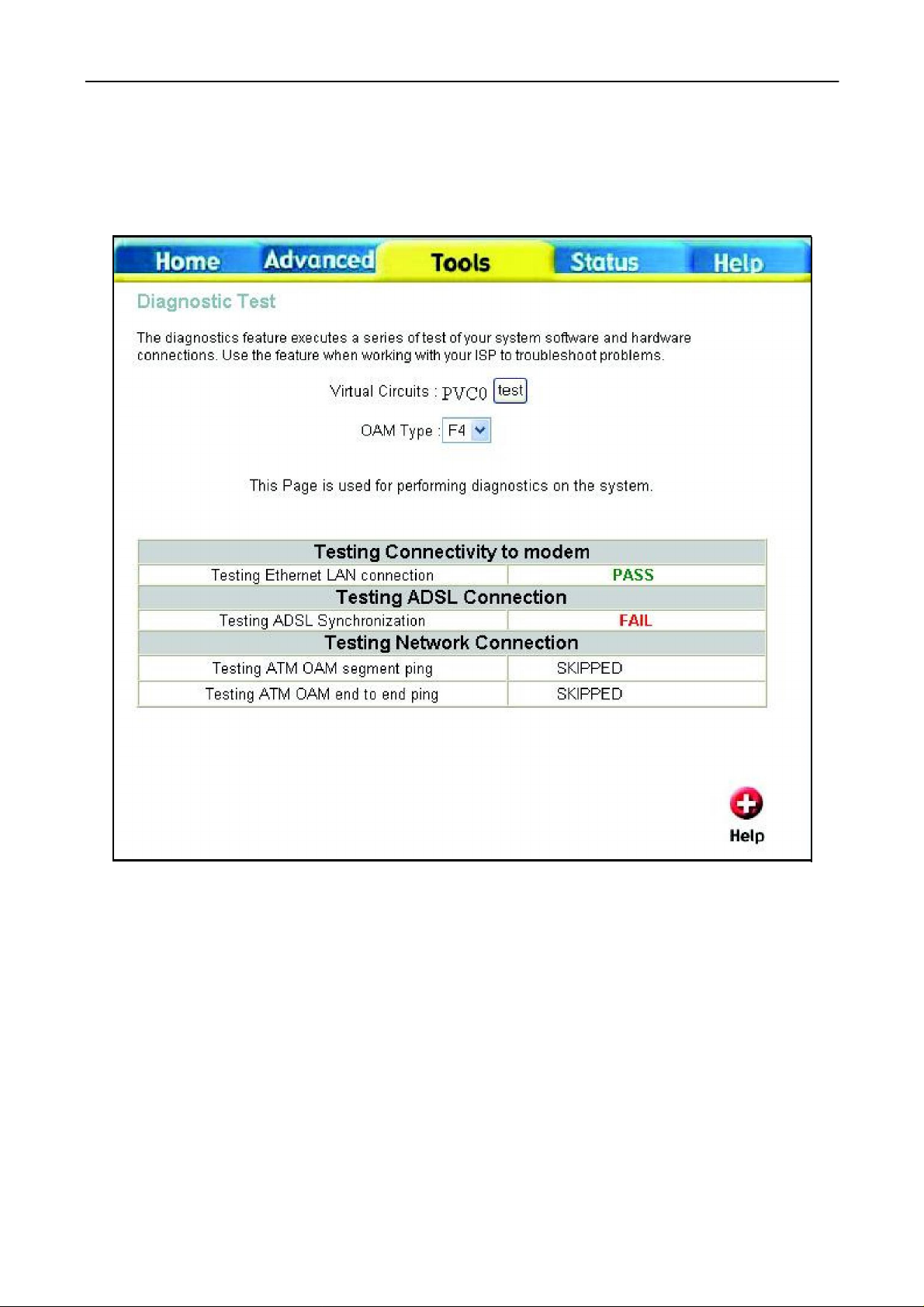
DSL-380T ADSL Modem Használati útmutató
Teszt
A Diagnosztikus Teszt ablakban ellenőrizhetjük a modem kapcsolódását. Egy Ping teszt segítségével ellenőrizhetjük
azt is, hogy egy ismert hálózaton belüli és kívüli IP címet elérünk-e. A diagnosztikai teszt során a modem egy sor
ellenőrzést futtat le a rendszer szoftveren és a hardveres kapcsolatokon. Ezt az ablakot érdemes használnia, ha a
problémáit próbálja megoldani a szolgáltatójával.
Diagnosztikus Teszt ablak
40

DSL-380T ADSL Modem Használati útmutató
Állapot
Használja ezeket a csak olvasható ablakokat, hogy láthassa a rendszer információit és ellenőrizhesse a modem
teljesítményét.
Készülék Információk
Használja a Készülék Információ ablakot az aktuális kapcsolat LAN, WAN beállításainak, a Rendszer Program
verziójának és a MAC címének a megtekintéséhez.
Készülék Információ ablak
41

DSL-380T ADSL Modem Használati útmutató
Esemény Napló
A rendszer esemény naplója időrendi sorrendben mutatja meg a naplózott eseményeket. A navigációs gombok
segítségével találhatja meg az Ön számára fontos információkat. Arra is lehetősége van, hogy a Mentés gomb
segítségével a napló fájlt elmentse egy .txt fájlba a számítógépére.
Esemény Napló ablak
Kattintson a Napló Törlése gombra, ha törölni szeretné az aktuális bejegyzéseket.
42

DSL-380T ADSL Modem Használati útmutató
Statisztikák
Használja a Forgalom Statisztikák ablakot a forgalom ellenőrzésére az ethernet vagy az ADSL Internet kapcsolaton.
Válassza ki, hogy melyik adatforgalom érdekli és a lap alján meg fognak jelenni az adatok.
Forgalom Statisztikák ablak
Kattintson a Frissítés gombra, hogy megjelenítse a forgalmi adatokat.
43

DSL-380T ADSL Modem Használati útmutató
ADSL
Használja az ADSL Státusz ablakot és a Diagnosztikus Teszt ablakot (Eszközök > Teszt) az ADSL kapcsolatában
fellépő problémák megoldásához.
ADSL Státusz ablak
44

Súgó
DSL-380T ADSL Modem Használati útmutató
Súgó ablak
Kattintson a megfelelő bekezdésre a súgó eléréséhez.
45

Műszaki Adatok
Általános
ADSL szabványok ADSL2 szabványok
Szabványok:
Protokollok:
• ANSI T1.413 Issue 2
• ITU G.992.1 (G.dmt) AnnexA
• ITU G.992.2 (G.lite) Annex A
• ITU G.994.1 (G.hs)
• ITU G.992.5 Annex A
• IEEE 802.1d Spanning Tree
• TCP/UDP
• ARP
• RARP
• ICMP
• RFC1058 RIP v1
• RFC1213 SNMP v1 & v2c
DSL-380T ADSL Modem Használati útmutató
• ITU G.992.3 (G.dmt.bis) Annex A
• ITU G.992.4 (G.lite.bis) Annex A
• RFC1483/2684 Multiprotocol
Encapsulation over
ATM Adaptation Layer 5 (AAL5)
• RFC1577 Classical IP over ATM
• RFC1661 Point to Point Protocol
• RFC1994 CHAP
• RFC2131 DHCP Client / DHCP
Server
A
Adat átviteli
sebesség:
Csatlakozók:
• RFC1334 PAP
• RFC1389 RIP v2
• G.dmt teljes letöltési sebesség: 8 Mbps / feltöltési sebesség: 1 Mbps
• G.lite: ADSL letöltési sebesség: 1.5 Mbps / feltöltési sebesség: 512 Kbps
• G.dmt.bis teljes letöltési sebesség: 12 Mbps / feltöltési sebesség: 12 Mbps
• ADSL teljes letöltési sebesség: 24 Mbps / feltöltési sebesség: 1 Mbps
• ADSL: RJ-11 csatlakozó 24/26 AWG
Telefonvonalhoz
• LAN: RJ-45 port 10/100BASE-T Ethernet csatlakozóhoz
46
• RFC2364 PPP over ATM
• RFC2516 PPP over Ethernet
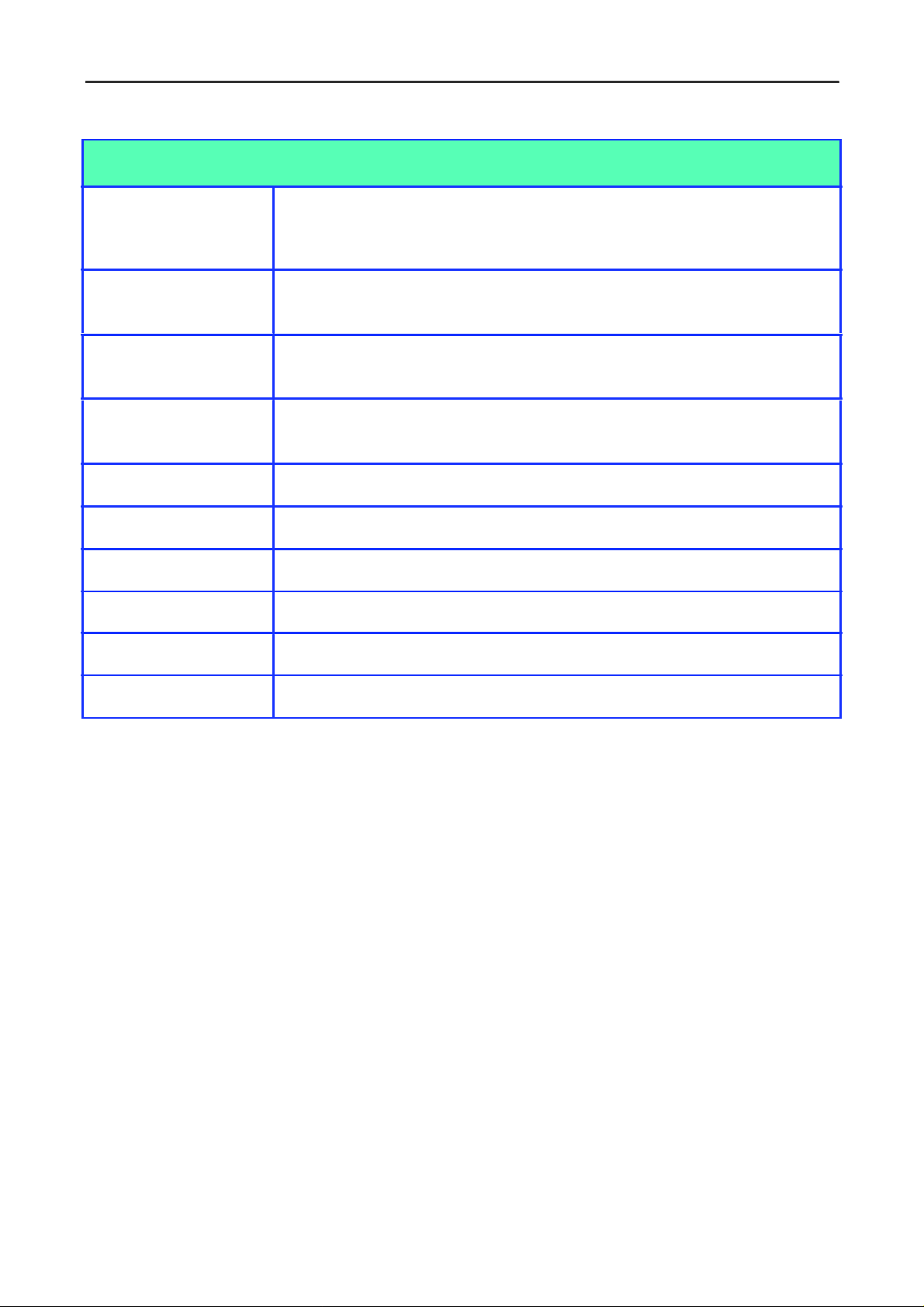
Fizikai és Környezeti
DC Bemenet:
Táp Adapter:
Fogyasztás:
Üzemeltetési
Hőmérséklet:
Tárolási
Hőmérséklet
Páratartalom:
Méretek:
Tömeg:
EMI:
Biztonság:
Megbízhatóság:
DSL-380T ADSL Modem Használati útmutató
Bemenet: 120V AC 60Hz
Kimenet: 7.5V DC, 1.5A
11.25 Watt (max)
0° - 40°C
-20° - 70°C
5% - 95% (nem-kondenzálódó)
109 mm x 142.8 mm x 32.1 mm
200 g
CE Class B, FCC Class B (Part 15)
CSA 950, UL 1950, IEC 60950, EN 60950
Meghibásodások Közti Átlagos Idő (MTBF) min. 4 év
47

DSL-380T ADSL Modem Használati útmutató
B
Az IP beállítások konfigurálása a számítógépen
Ahhoz, hogy a számítógépét beállíthassa arra, hogy az IP beállításokat a modemtől kapja meg, először is rendelkeznie
kell egy installált TCP/IP protokollal. Amennyiben található egy ethernet port az Ön számítógépén, akkor minden
bizonnyal a TCP/IP protokoll is telepítve van. Amennyiben Windows XP-t használ, akkor a TCP/IP alapértelmezetten
engedélyezett. Az alábbiakban látható egy illusztrált példa, hogy hogyan állítsa be Windows XP rendszerét arra, hogy
az automatikusan megkapja az IP beállításokat a modemtől. A következő példa lépésről lépésre mutatja be a többi
Windows operációs rendszer esetén a TCP/IP protokoll meglétének vizsgálatát és szükség szerinti installálását. Amint a
protokoll installálásra kerül, onnantól beállíthatja a számítógépét, hogy automatikusan megkapja az IP beállításokat a
modemtől. Olyan számítógépek esetében, amelyek nem Windows operációs rendszerrel működnek kövesse az
operációs rendszerhez kapott útmutatást, hogy beállíthassa a DHCP klienst.
Amennyiben ezt a modemet arra használja, hogy több, mint egy számítógépről érje el az Internetet,
akkor a későbbiekben ezt az információt felhasználhatja a többi gép konfigurálásához is. Vegye
figyelembe, hogy nem használhatja ugyanazt az IP címet két számítógépen, mivel minden egyes gépnek
saját egyedi címmel kell rendelkeznie a helyi hálózaton.
A DHCP beállítása Windows XP alatt
Kövesse a következő lépéseket, hogy egy Windows XP-t futtató számítógépet DHCP kliensnek állítson be.
1. Az asztalon található Start menüből válassza ki a Vezérlőpultot.
A Start menüből, menjen a
Vezérlőpultra.
48

DSL-380T ADSL Modem Használati útmutató
2. A Vezérlőpult ablakában válassza ki a Hálózati és Internet Kapcsolatokat.
Kattintson a Hálózati és Internet
Kapcsolatokra.
3. A Hálózati és Internet Kapcsolatok ablakban kattintson a Hálózati Kapcsolatokra.
Kattintson a Hálózati Kapcsolatokra.
4. A Hálózati Kapcsolatok ablakban kattintson jobb gombbal a Helyi Hálózati Kapcsolatra és válassza ki a
Tulajdonságokat
Kattintson jobb gombbal a Helyi Hálózati
Kapcsolatra és válassza ki a Tulajdonságokat
49

DSL-380T ADSL Modem Használati útmutató
5. Az Általános fül alatt a Helyi Hálózati Kapcsolat Tulajdonságai ablakban jelölje ki az Internet Protokoll-
t (TCP/IP) és kattintson a Tulajdonságok gombra.
Kattintson a Tulajdonságokra.
6. Jelölje be az IP cím automatikus keresését a rádiógombra való egyszeri kattintással, majd kattintson az OK
gombra.
Most már a számítógépe készen áll a modem DHCP szerverének a használatára.
Jelölje be az IP cím automatikus keresését
50

DSL-380T ADSL Modem Használati útmutató
Windows 2000
Először is ellenőrizze az IP protokoll meglétét, és szükség esetén installálja:
1. A Windows asztalán kattintson a Start gombra, menjen a Beállításokra és kattintson a Vezérlőpultra
2. Duplán kattintson a Hálózati és Telefonos Kapcsolatokra.
3. A Hálózati és Telefonos Kapcsolatok ablakában kattintson jobb gombbal a Helyi Hálózati Kapcsolat
ikonjára és válassza ki a Tulajdonságokat.
4. A Helyi Hálózati Kapcsolat Tulajdonságai ablakban láthat egy listát az installált hálózati elemekből,
amennyiben a listában megtalálható az Internt Protokoll (TCP/IP) akkor a protokoll már engedélyezve van,
ekkor ugorjon a Windows 2000 Beállítása DHCP kliensnek részre.
5. Ha az Internet Protokoll (TCP/IP) nem látható az installált elemek között, akkor kattintson az Installálás
gombra.
6. A Hálózati Összetevő Típusa ablakban válassza ki a Protokollt és kattintson a Hozzáadás gombra.
7. Válassz ki az Internet Protokoll (TCP/IP)-t a Hálózati Protokollok listáról, majd kattintson az OK-ra.
8. Lehetséges, hogy szüksége lesz a Windows 2000 installáló CD-jére, kövesse az útmutatásokat, hogy
installálhassa a fájlokat.
9. Amennyiben erre szükség van, akkor indítsa újra a számítógépét.
Windows 2000 Beállítása DHCP kliensnek
1. A Vezérlőpultban kattintson kétszer a Hálózati és Telefonos Kapcsolatok ikonra.
2. A Hálózati és Telefonos Kapcsolatok ablakban jobb gombbal kattintson a Helyi Hálózati Kapcsolat ikonra
és válassza ki a Tulajdonságokat.
3. A Helyi Hálózati Kapcsolat Tulajdonságai ablakban válassza ki az Internet Protokoll (TCP/IP)-t majd
kattintson a Tulajdonságok gombra.
4. Az Internet Protokoll (TCP/IP) Tulajdonságai ablakban kattintson az IP cím automatikus keresése
gombra.
5. Kattintson kétszer az OK-ra, hogy elmentse a változásokat, majd zárja be a Vezérlőpultot.
Most már a számítógépe késszen áll a modem DHCP szerverének a használatára.
51

DSL-380T ADSL Modem Használati útmutató
Windows 95 és Windows 98
Először is ellenőrizze az IP protokoll meglétét, és szükség esetén installálja:
1. A Windows asztalán kattintson a Start gombra, menjen a Beállításokra és kattintson a Vezérlőpultra. Duplán
kattintson a Hálózat ikonra.
2. A Hálózat ablakban láthatja a jelenleg használatban lévő hálózati elemeket, amennyiben a listában
megtalálható az Internet Protokoll (TCP/IP) akkor a protokoll már engedélyezve van, ekkor ugorjon a
Windows 95 és 98 Beállítása DHCP kliensnek részre.
3. Ha az Internet Protokoll (TCP/IP) nem látható az installált elemek között, akkor kattintson a Hozzáadás
gombra.
4. Válassza ki a Protokollt, majd kattintson a Hozzáadás gombra.
5. Válassza ki a gyártók közül a Microsoft-ot, majd válassza ki a listából a TCP/IP-t a hálózati protokollok
listából.
6. Kattintson az OK gombra kétszer. Lehetséges, hogy szüksége lesz a Windows 95 vagy 98 installáló CD-jére,
kövesse az útmutatásokat, hogy installálhassa a fájlokat.
7. Amennyiben erre szükség van, akkor indítsa újra a számítógépét.
Windows 95 és Windows 98 Beállítása DHCP kliensnek
1. Nyissa meg a Vezérlőpultot és kattintson a Hálózat ikonra.
2. Válassza ki a hálózati eszközök közül a TCP/IP-t, majd kattintson a Tulajdonságokra.
3. Amennyiben több TCP/IP bejegyzés szerepel, akkor azt válassza ki, amelyik a hálózati kártyájához tartozik.
4. A TCP/IP Tulajdonságaiban kattintson az IP Cím fülre.
5. Válassza ki az IP cím automatikus keresését.
6. Kattintson kétszer az OK gombra, hogy elmentse a beállításokat. Ekkor újra kell indítania a Windows-t.
7. Kattintson az Igen gombra.
Most már a számítógépe késszen áll a modem DHCP szerverének a használatára.
Windows ME
Először is ellenőrizze az IP protokoll meglétét, és szükség esetén installálja:
1. A Windows asztalán kattintson a Start gombra, menjen a Beállításokra és kattintson a Vezérlőpultra
2. Duplán kattintson a Hálózati és Telefonos Kapcsolatokra.
3. A Hálózati és Telefonos Kapcsolatok ablakában kattintson jobb gombbal a Hálózat ikonjára és válassza ki a
Tulajdonságokat.
4. A Hálózat Tulajdonságai ablakban láthat egy listát az installált hálózati elemekből, amennyiben a listában
megtalálható az Internet Protokoll (TCP/IP) akkor a protokoll már engedélyezve van, ekkor ugorjon a
Windows ME Beállítása DHCP kliensnek részre.
5. Ha az Internet Protokoll (TCP/IP) nem látható az installált elemek között, akkor kattintson az Installálás
gombra.
6. A Hálózati Összetevő Típusa ablakban válassza ki a Protokollt és kattintson a Hozzáadás gombra.
7. Válassz ki az Internet Protokoll (TCP/IP)-t a Hálózati Protokollok listáról, majd kattintson az OK-ra.
8. Lehetséges, hogy szüksége lesz a Windows ME installáló CD-jére, kövesse az útmutatásokat, hogy
installálhassa a fájlokat.
9. Amennyiben erre szükség van, akkor indítsa újra a számítógépét.
Windows ME Beállítása DHCP kliensnek
1. A Vezérlőpultban kattintson kétszer a Hálózati és Telefonos Kapcsolatok ikonjára.
2. A Hálózati és Telefonos Kapcsolatok ablakában kattintson jobb gombbal a Hálózat ikonjára és válassza ki a
Tulajdonságokat.
3. A Hálózat Tulajdonságai ablakban, válassza ki a TCP/IP-t, majd kattintson a Tulajdonságokra.
4. A TCP/IP Tulajdonságok ablakban, jelölje be az IP cím automatikus keresését.
5. Kattintson kétszer az OK gombra és zárja be a Vezérlőpult ablakát.
52

DSL-380T ADSL Modem Használati útmutató
Most már a számítógépe készen áll a modem DHCP szerverének a használatára.
Windows NT 4.0
Először is ellenőrizze az IP protokoll meglétét, és szükség esetén installálja:
1. A Windows asztalán kattintson a Start gombra, menjen a Beállításokra és kattintson a Vezérlőpultra
2. A Vezérlőpult ablakban kattintson kétszer a Hálózat ikonra.
3. A Hálózat ablakban kattintson a Protokolok fülre.
4. A Protokollok fülön láthat egy listás az installált protokollokról. Amennyiben itt megtalálható a TCP/IP,
akkor nem szükséges installálni azt, ugorjon a Windows NT 4.0 beállítása DHCP kliensnek részre.
5. Amennyiben a TCP/IP nem található a listában, akkor kattintson a Hozzáadás gombra.
6. A Hálózati Protokoll Kiválasztása ablakban válassza ki a TCP/IP-t majd kattintson az OK gombra.
Lehetséges, hogy szüksége lesz a Windows NT installáló CD-jére, kövesse az útmutatásokat, hogy
installálhassa a fájlokat.
7. Miután telepítette a fájlokat, egy ablakban megjelenik a TCP/IP szolgáltatás, itt engedélyezheti a DHCP-t
8. Kattintson az Igen gombra, majd az OK-ra, és ha szükséges, akkor indítsa újra a gépét.
Windows NT 4.0 Beállítása DHCP kliensnek
1. Nyissa meg a Vezérlőpultot, majd kattintson kétszer a Hálózat ikonra.
2. A Hálózat ablakban kattintson a Protokollok fülre.
3. A Protokollok fülön válassza ki a TCP/IP-t, majd kattintson a Tulajdonságokra.
4. A Microsoft TCP/IP Tulajdonságok ablakban, válassza ki az IP automatikus keresését.
5. Kattintson kétszer az OK gombra, majd zárja be a Vezérlőpultot.
Most már a számítógépe készen áll a modem DHCP szerverének a használatára.
53

DSL-380T ADSL Modem Használati útmutató
C
Zajszűrő Filterek az ADSL-hez
A legtöbb ADSL rendszerhez szükség van egy zajszűrő berendezésre, amely meggátolja, hogy az ADSL vonal
megzavarja a hagyományos telefonvonalat. Ezeket a berendezéseket egyszerűen zajszűrőknek hívjuk. A két általánosan
elterjedt formája a következőkben kerül ismertetésre.
Az In-Line Zajszűrő
Ezeket a típusú zajszűrőket minden egyes telefon készülék elé el kell helyezni, ami egy vonalon osztozik az ADSL
szolgáltatással. Ezeket a szűrőket minden esetben a telefon és az aljzat közé kell csatlakoztatni, de természetesen
kaphatók falba szerelhető változatok is. Az alábbi képen egy példát láthat az összeszereléshez.
In-line Zajszűrő
54

DSL-380T ADSL Modem Használati útmutató
3 Portos Zajszűrő
Egy másik típusa a zajszűrőknek az úgynevezett 3 portos zajszűrő, amely egy helyen csatlakozik a vonalhoz a
telefonnal, ebben az esetben csak egyetlen szűrőre van szükség. A csatlakozói a következők:
• Vonal – Ez csatlakozik a falhoz.
• ADSL – Ez csatlakozik a modemhez.
• Telefon – Ez csatlakozik a telefonkészülékhez.
Az alábbi képen látható ennek a fajta szűrőnek a helyes használata. Fontos, hogy a megfelelő kábeleket a megfelelő
helyre csatlakoztassuk. Amennyiben a telefonban nem kap tárcsahangot, akkor ellenőrizze, hogy az összes csatlakozás
megfelelő-e, és hogy a kábeleket a megfelelő helyre csatlakoztatta.
ADSL Eszköz
3-portos Zajszűrő
55

U.S.A
17595 Mt. Herrmann Street
Fountain Valley, CA 92708
TEL: 1-800-326-1688
URL: www.dlink.com
Canada
2180 Winston Park Drive
Oakville, Ontario, L6H 5W1
Canada
TEL: 1-905-8295033
FAX: 1-905-8295223
URL: www.dlink.ca
Europe (U. K.)
4th Floor, Merit House
Edgware Road, Colindale
London NW9 5AB
U.K.
TEL: 44-20-8731-5555
FAX: 44-20-8731-5511
URL: www.dlink.co.uk
Germany
Schwalbacher Strasse 74
D-65760 Eschborn
Germany
TEL: 49-6196-77990
FAX: 49-6196-7799300
URL: www.dlink.de
France
No.2 all’ee de la Fresnerie
78330 Fontenay le Fleury
France
TEL: 33-1-30238688
FAX: 33-1-30238689
URL: www.dlink.fr
Netherlands
Weena 290
3012 NJ, Rotterdam
Netherlands
Tel: +31-10-282-1445
Fax: +31-10-282-1331
URL: www.dlink.nl
Belgium
Rue des Colonies 11
B-1000 Brussels
Belgium
Tel: +32(0)2 517 7111
Fax: +32(0)2 517 6500
URL: www.dlink.be
Italy
Via Nino Bonnet n. 6/b
20154 – Milano
Italy
TEL: 39-02-2900-0676
FAX: 39-02-2900-1723
URL: www.dlink.it
Sweden
P.O. Box 15036, S-167 15 Bromma
Sweden
TEL: 46-(0)8564-61900
FAX: 46-(0)8564-61901
URL: www.dlink.se
Denmark
Naverland 2, DK-2600
Glostrup, Copenhagen
Denmark
TEL: 45-43-969040
FAX: 45-43-424347
URL: www.dlink.dk
Norway
Karihaugveien 89
N-1086 Oslo
Norway
TEL: +47 99 300 100
FAX: +47 22 30 95 80
URL: www.dlink.no
Finland
Latokartanontie 7A
FIN-00700 HELSINKI
Finland
TEL: +358-10 309 8840
FAX: +358-10 309 8841
URL: www.dlink.fi
Nemzetközi Irodáink
Spain
Avenida Diagonal, 593-95, 9th floor
08014 Barcelona
Spain
TEL: 34 93 4090770
FAX: 34 93 4910795
URL: www.dlink.es
Portugal
Rua Fernando Pahla
50 Edificio Simol
1900 Lisbon Portugal
TEL: +351 21 8688493
URL: www.dlink.es
Czech Republic
Vaclavske namesti 36, Praha 1
Czech Republic
TEL :+420 (603) 276 589
URL: www.dlink.cz
Switzerland
Glatt Tower, 2.OG CH-8301
Glattzentrum Postfach 2.OG
Switzerland
TEL : +41 (0) 1 832 11 00
FAX: +41 (0) 1 832 11 01
URL: www.dlink.ch
Greece
101, Panagoulis Str. 163-43
Helioupolis Athens, Greece
TEL : +30 210 9914 512
FAX: +30 210 9916902
URL: www.dlink.gr
Luxemburg
Rue des Colonies 11,
B-1000 Brussels,
Belgium
TEL: +32 (0)2 517 7111
FAX: +32 (0)2 517 6500
URL: www.dlink.be
Poland
Budynek Aurum ul. Walic-w 11
PL-00-851
Warszawa
Poland
TEL : +48 (0) 22 583 92 75
FAX: +48 (0) 22 583 92 76
URL: www.dlink.pl
Hungary
R-k-czi-t 70-72
HU-1074
Budapest
Hungary
TEL : +36 (0) 1 461 30 00
FAX: +36 (0) 1 461 30 09
URL: www.dlink.hu
Singapore
1 International Business Park
#03-12 The Synergy
Singapore 609917
TEL: 65-6774-6233
FAX: 65-6774-6322
URL: www.dlink-intl.com
Australia
1 Giffnock Avenue
North Ryde, NSW 2113
Australia
TEL: 61-2-8899-1800
FAX: 61-2-8899-1868
URL: www.dlink.com.au
India
D-Link House, Kurla Bandra Complex Road
Off CST Road, Santacruz (East)
Mumbai - 400098
India
TEL: 91-022-26526696/56902210
FAX: 91-022-26528914
URL: www.dlink.co.in
Middle East (Dubai)
P.O.Box: 500376
Office: 103, Building:3
Dubai Internet City
Dubai, United Arab Emirates
Tel: +971-4-3916480
Fax: +971-4-3908881
URL: www.dlink-me.com
Turkey
Ayazaga Maslak Yolu
Erdebil Cevahir Is Merkezi
5/A Ayazaga – Istanbul
Turkiye
TEL: +90 212 289 56 59
FAX: +90 212 289 76 06
URL: www.dlink.com.tr
Egypt
19 El-Shahed Helmy, El Masri
Al-Maza, Heliopolis
Cairo, Egypt
TEL:+202 414 4295
FAX:+202 415 6704
URL: www.dlink-me.com
Israel
11 Hamanofim Street
Ackerstein Towers, Regus Business Center
P.O.B 2148, Hertzelia-Pituach 46120
Israel
TEL: +972-9-9715700
FAX: +972-9-9715601
URL: www.dlink.co.il
Latin America
Isidora Goyeechea 2934
Ofcina 702
Las Condes
Santiago – Chile
TEL: 56-2-583-8950
FAX: 56-2-232-0923
URL: www.dlinkla.com
Brazil
Av das Nacoes Unidas
11857 – 14- andar - cj 141/142
Brooklin Novo
Sao Paulo - SP - Brazil
CEP 04578-000 (Zip Code)
TEL: (55 11) 21859300
FAX: (55 11) 21859322
URL: www.dlinkbrasil.com.br
South Africa
Einstein Park II
Block B
102-106 Witch-Hazel Avenue
Highveld Technopark
Centurion
Gauteng
Republic of South Africa
TEL: 27-12-665-2165
FAX: 27-12-665-2186
URL: www.d-link.co.za
Russia
Grafsky per., 14, floor 6
Moscow
129626 Russia
TEL: 7-095-744-0099
FAX: 7-095-744-0099 #350
URL: www.dlink.ru
China
No.202,C1 Building, Huitong Office Park,
No. 71, Jianguo Road, Chaoyang District, Beijing
100025, China.
TEL +86-10-58635800
FAX: +86-10-58635799
URL: www.dlink.com.cn
Taiwan
No. 289 , Sinhu 3rd Rd., Neihu District ,
Taipei City 114 ,Taiwan
TEL: 886-2-6600-0123
FAX: 886-2-6600-1188
URL: www.dlinktw.com.tw
